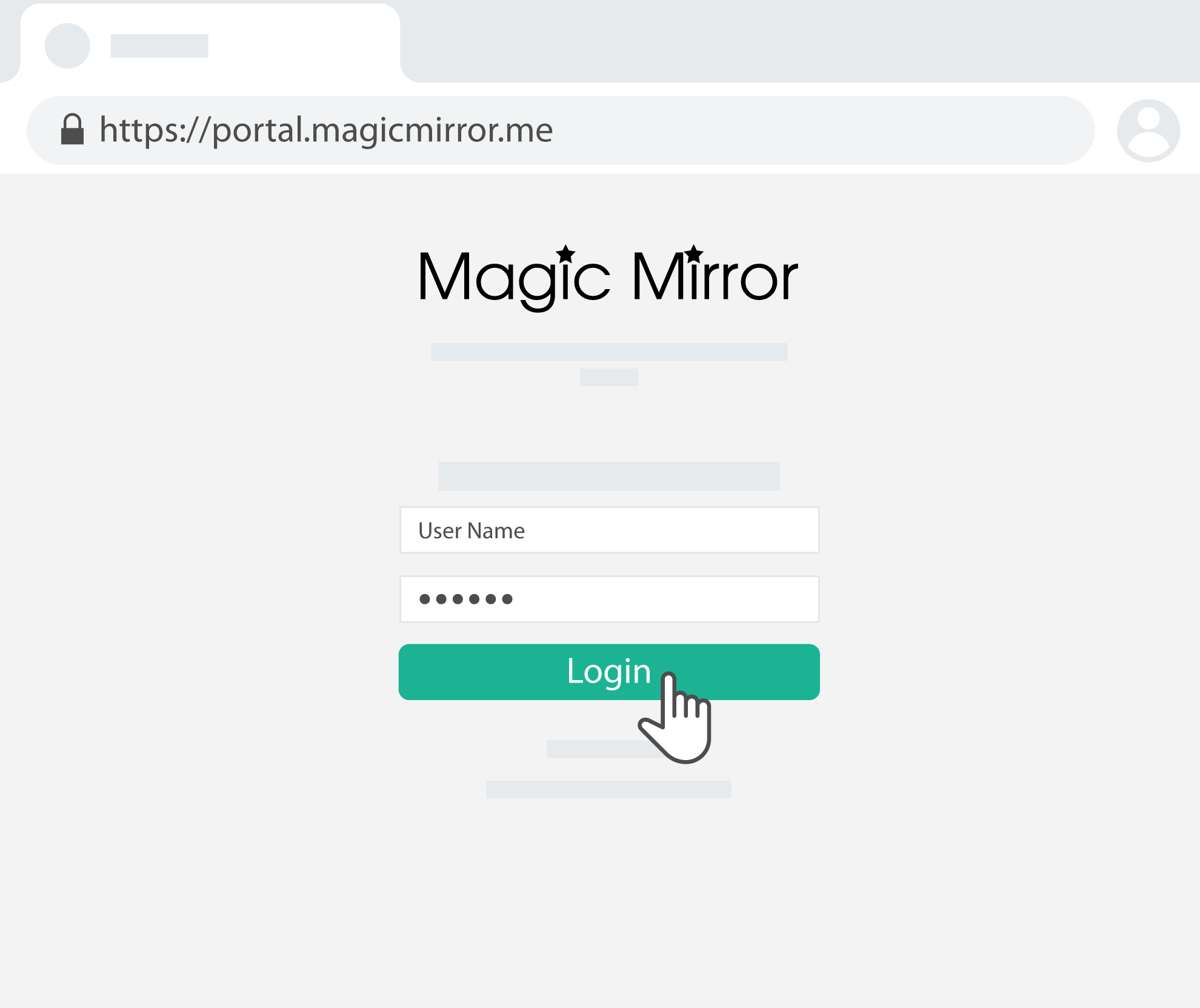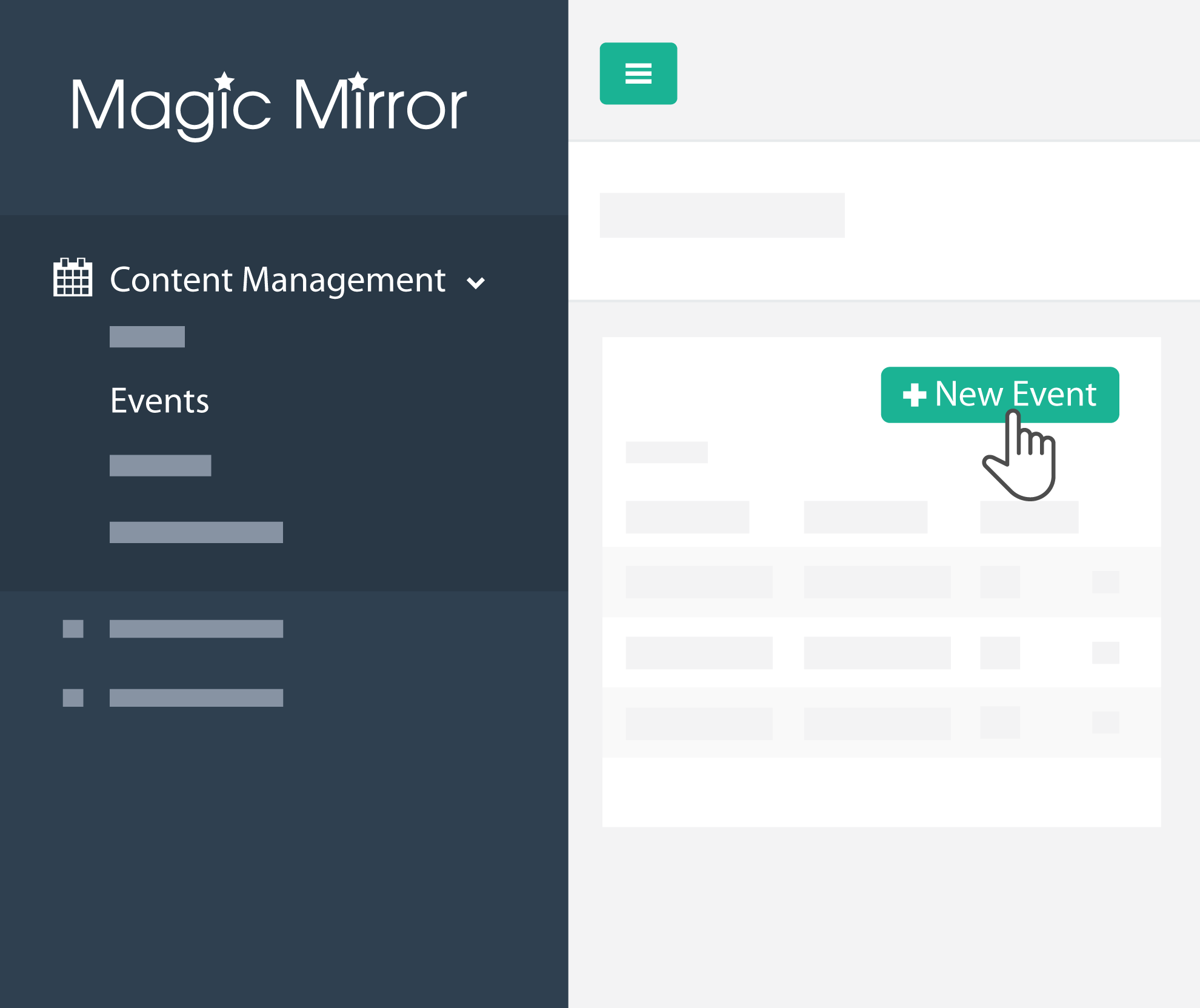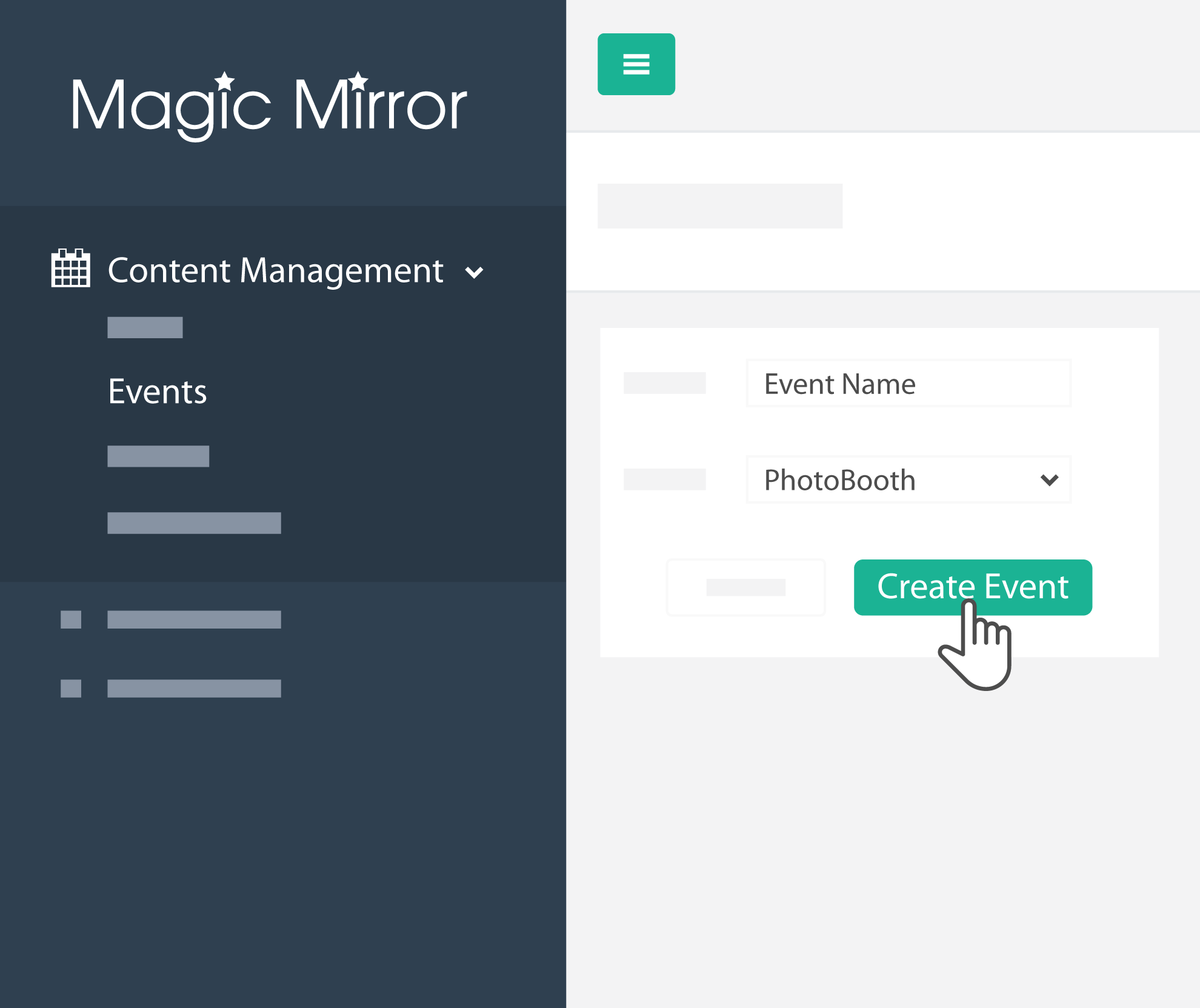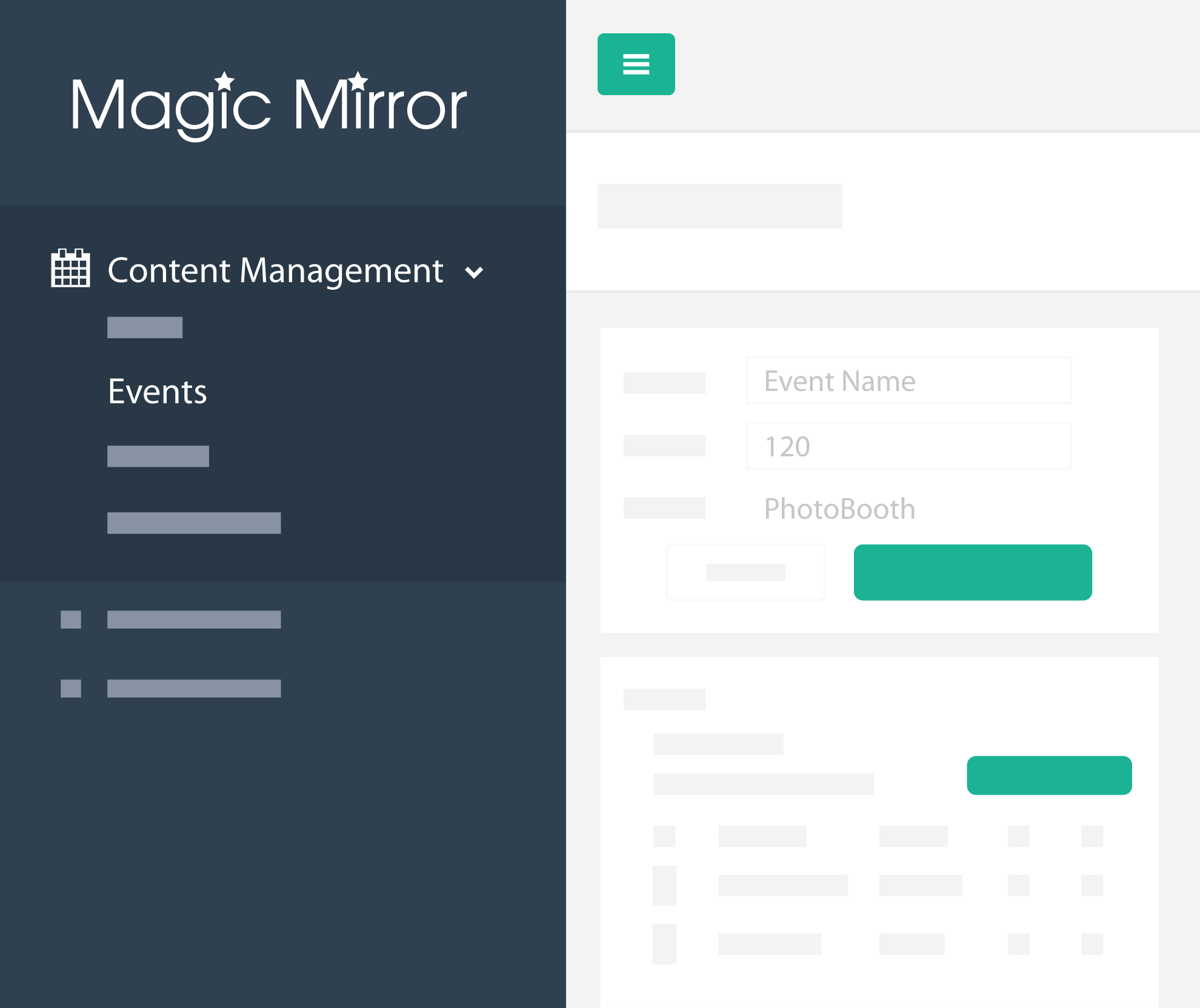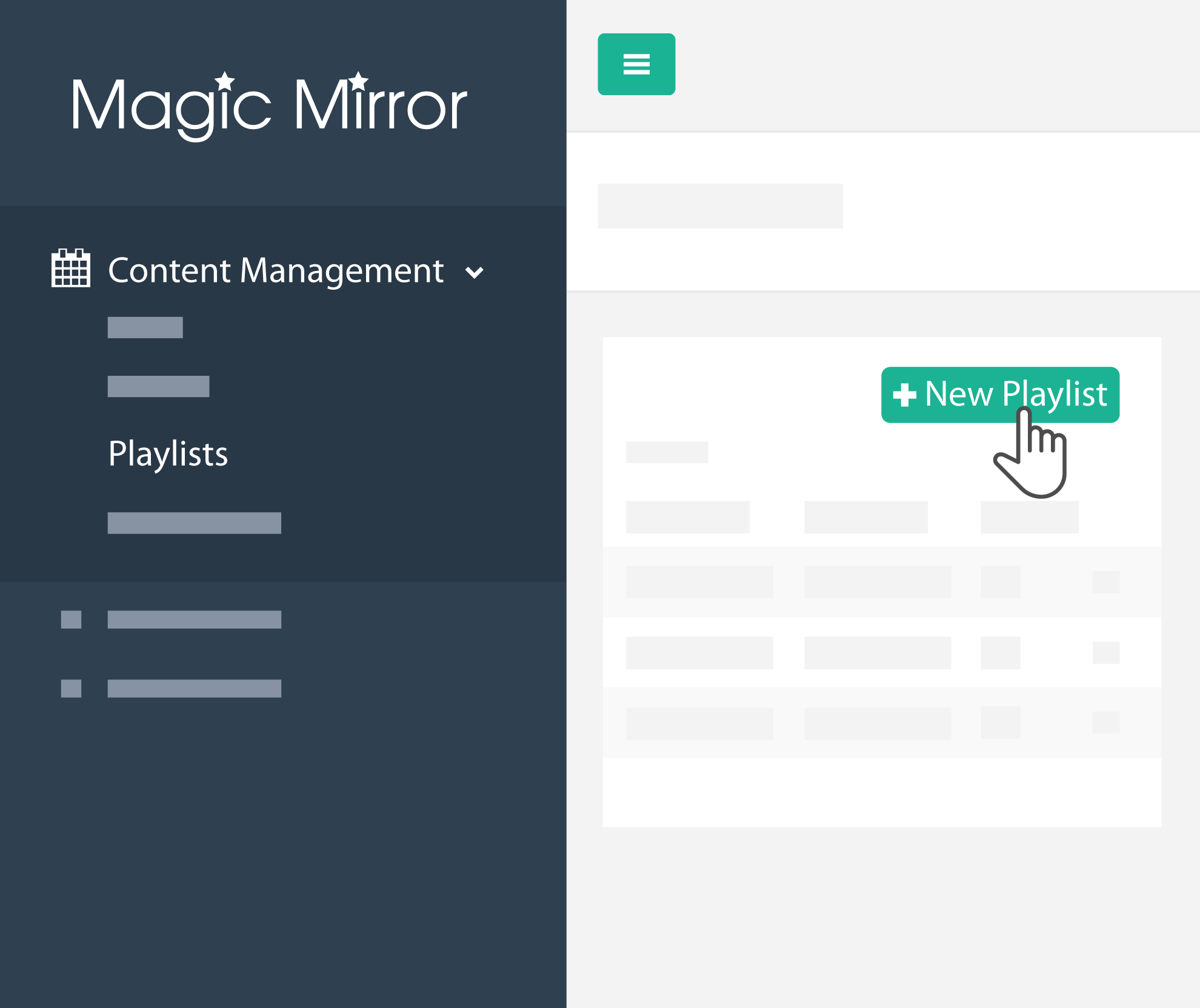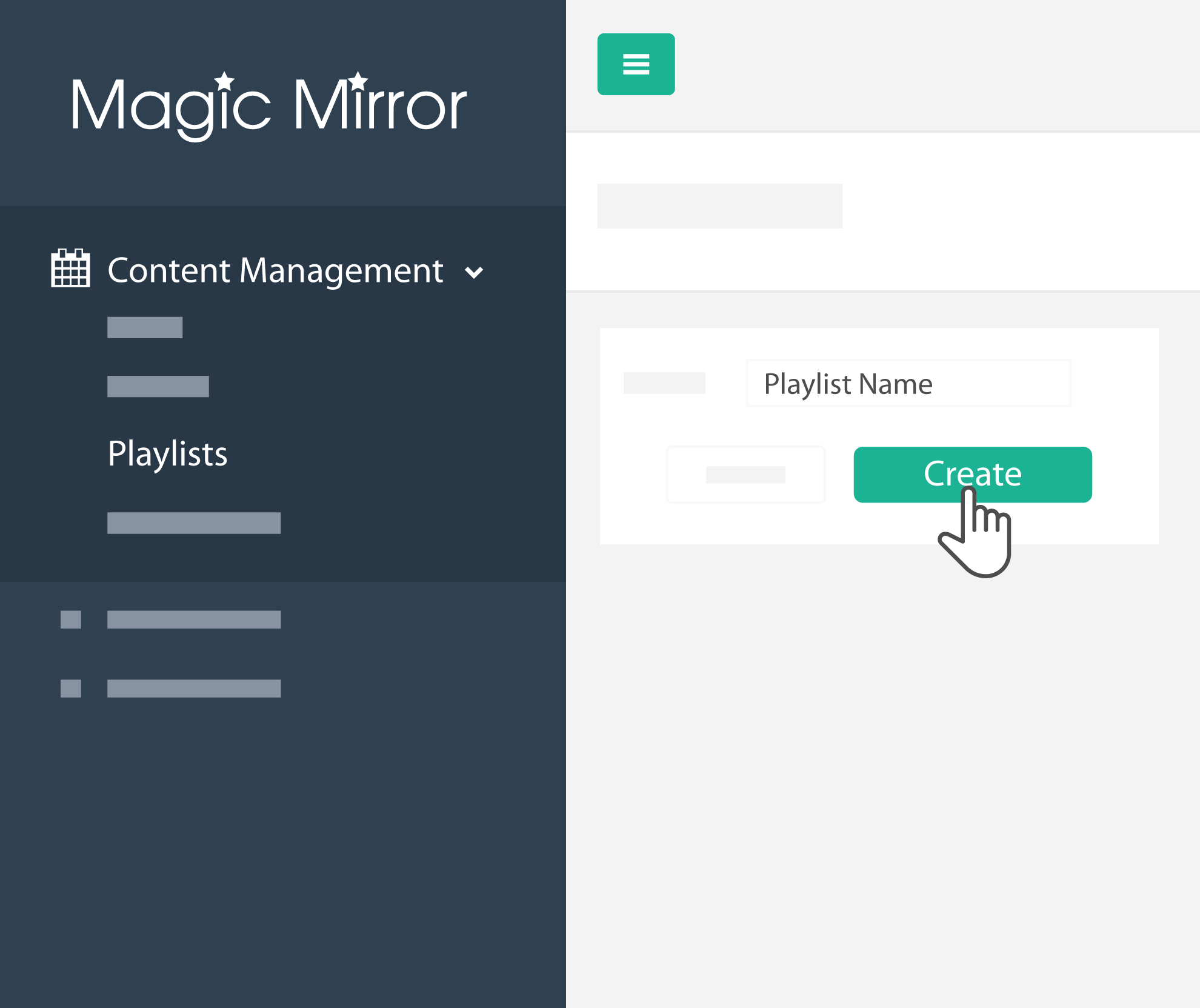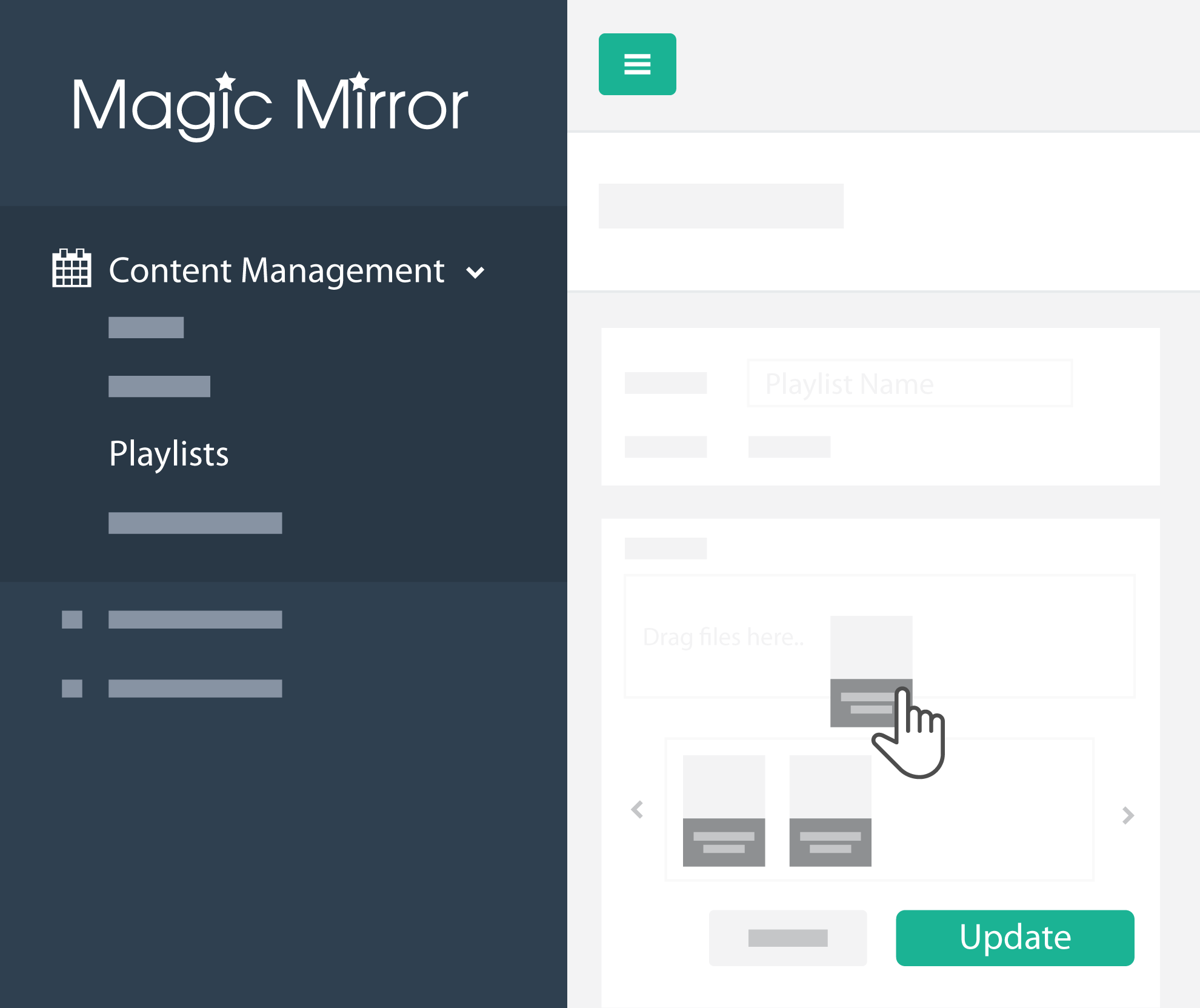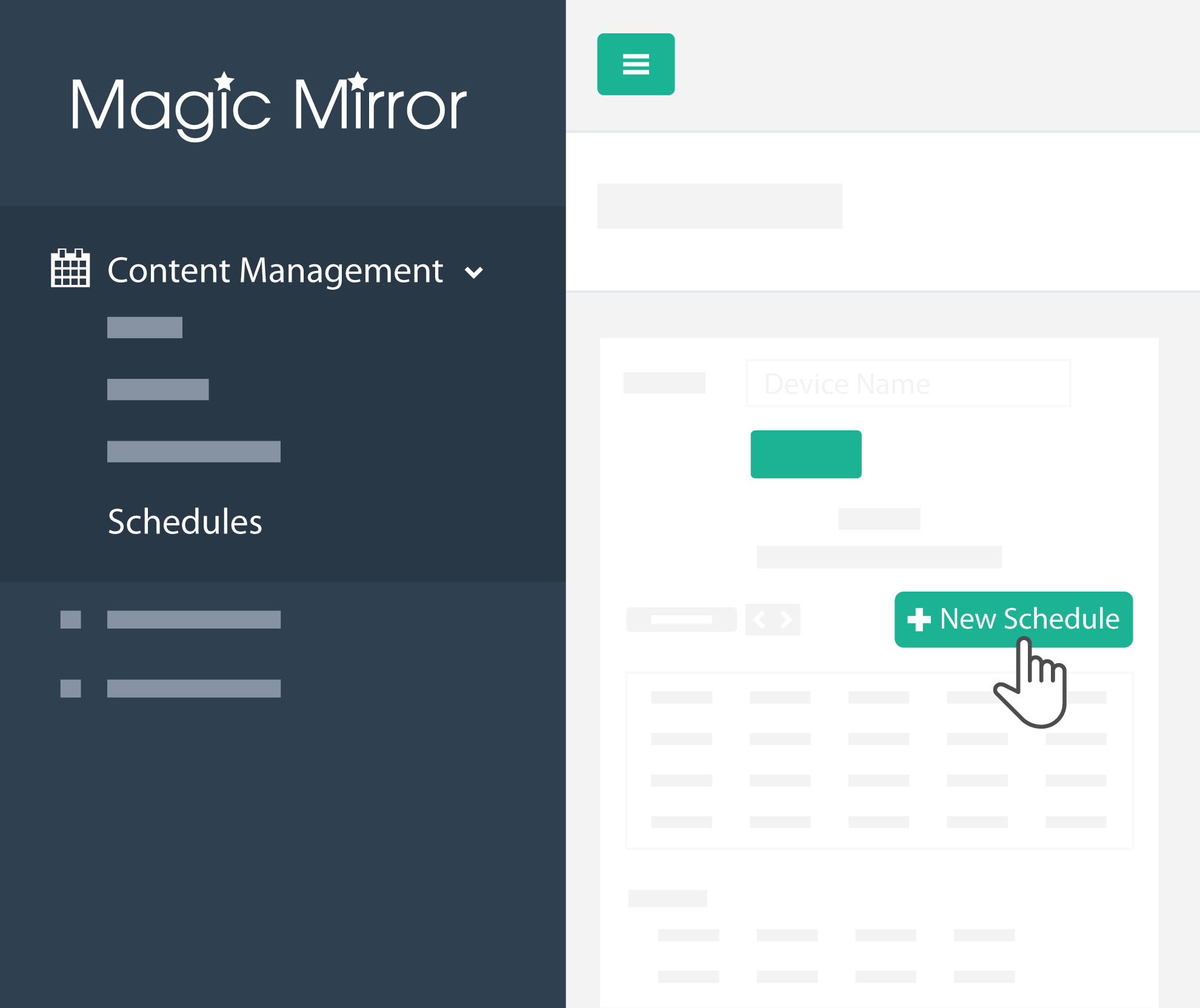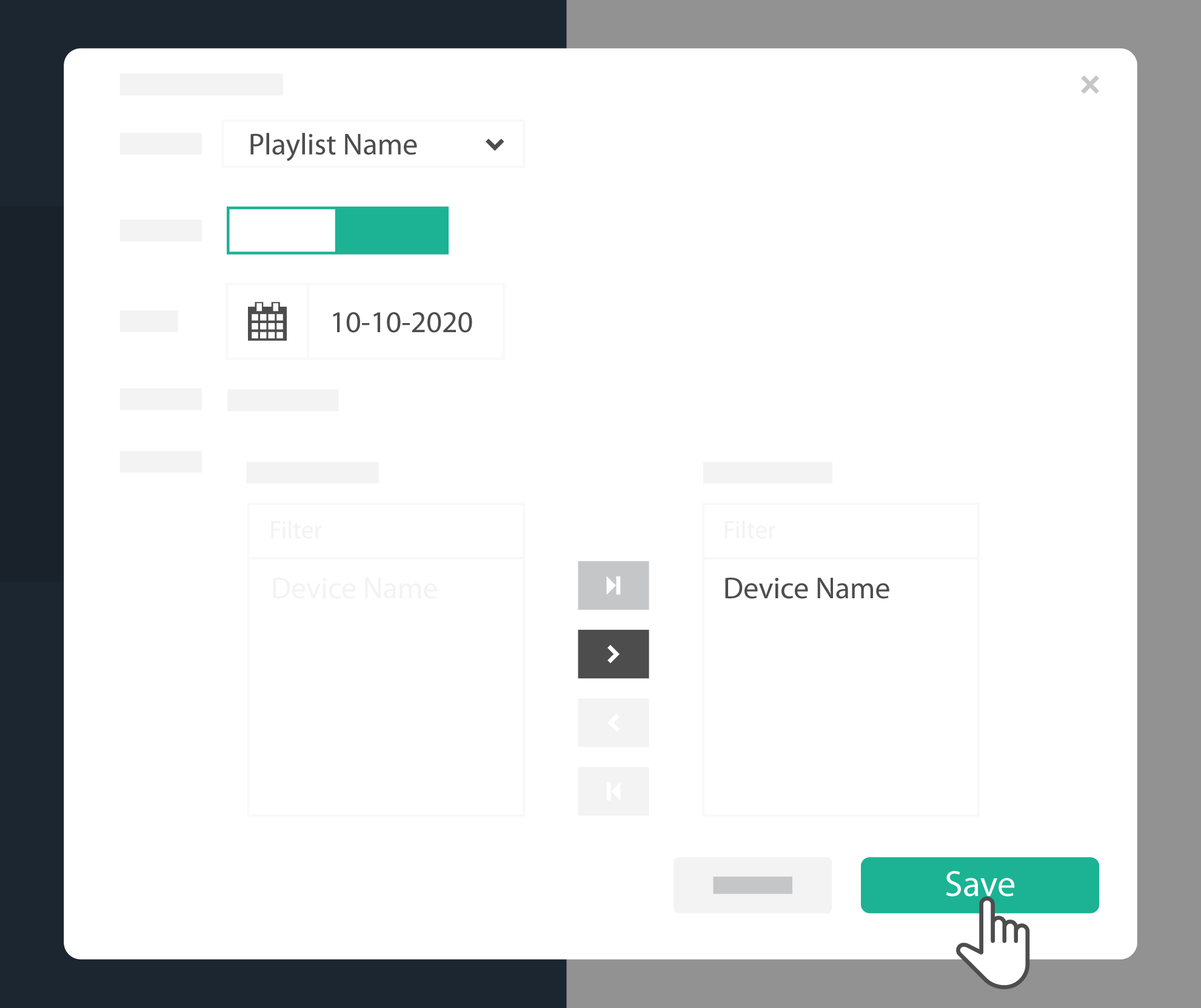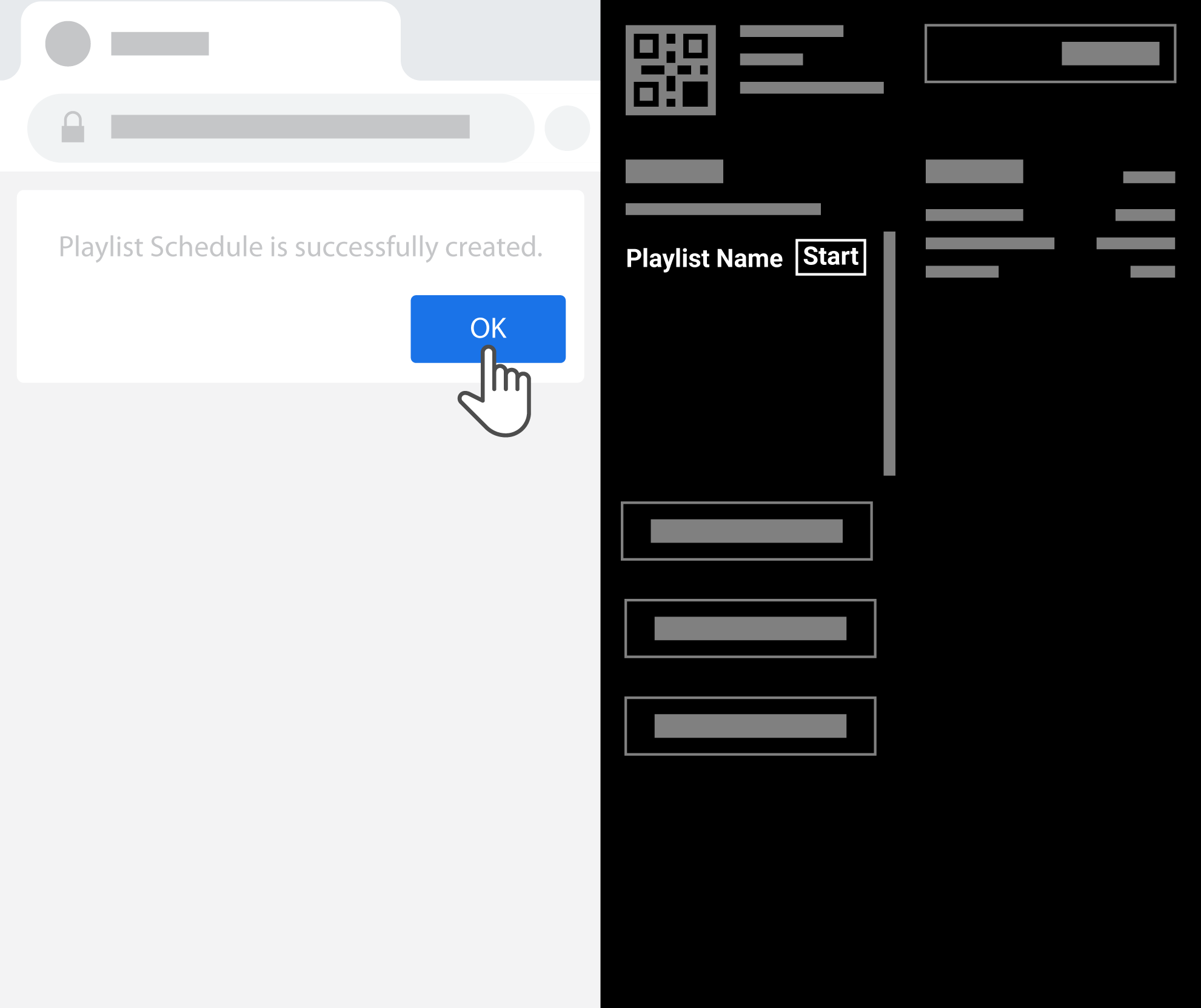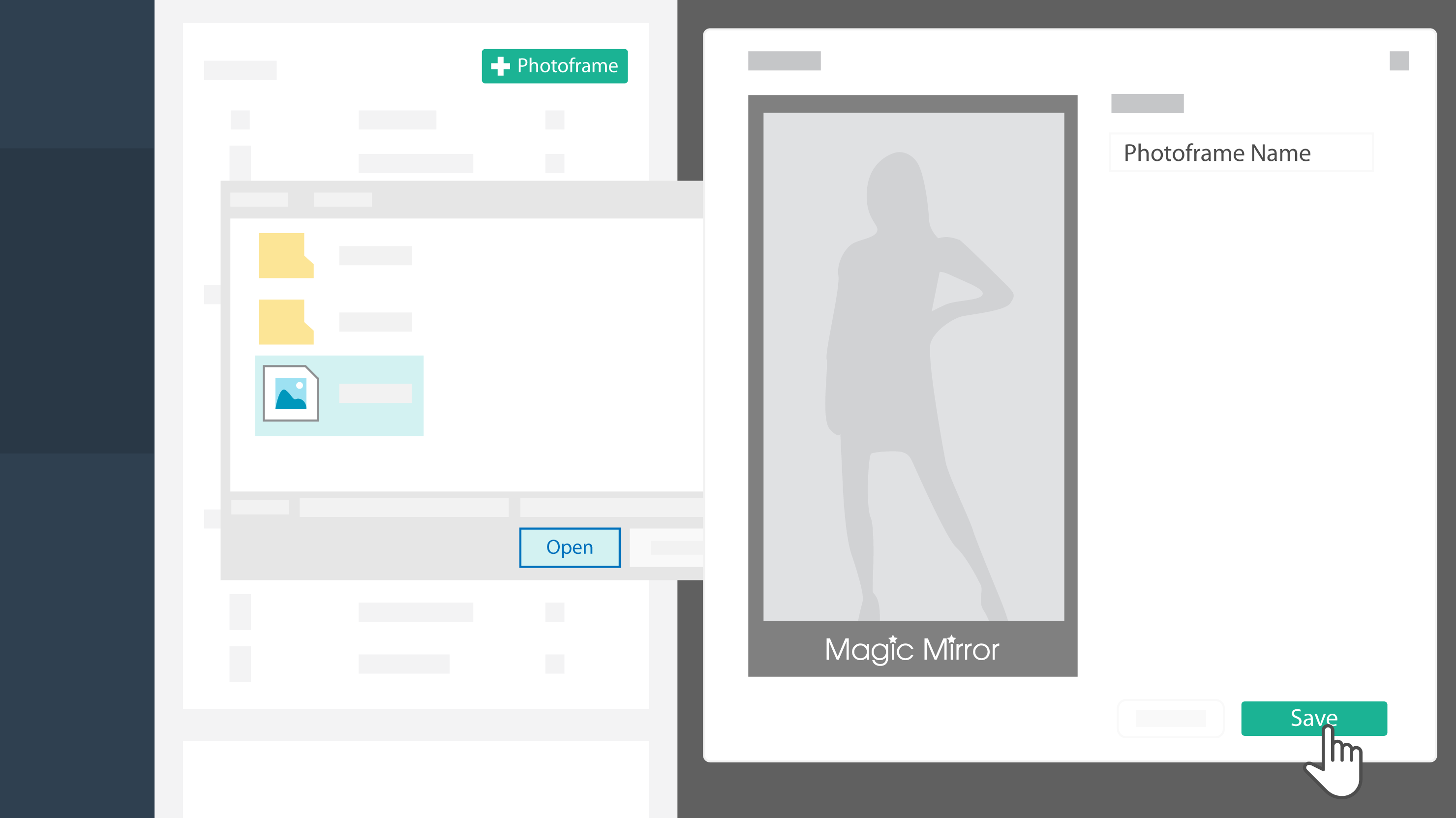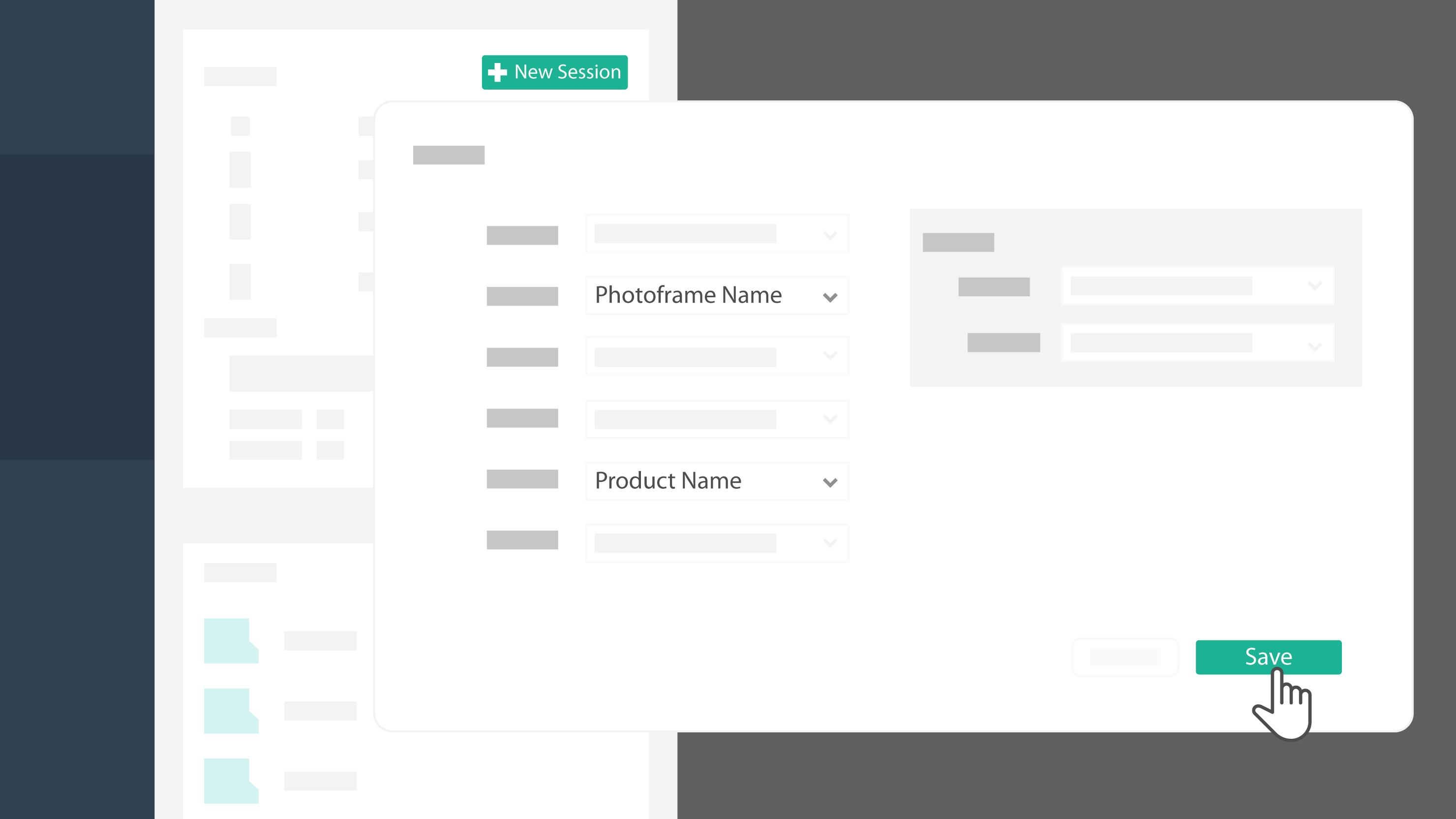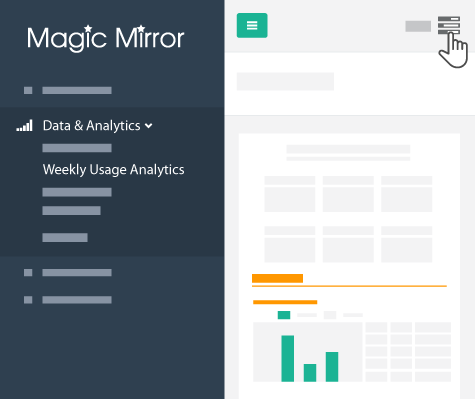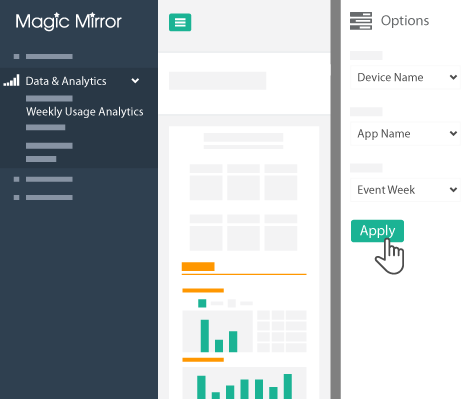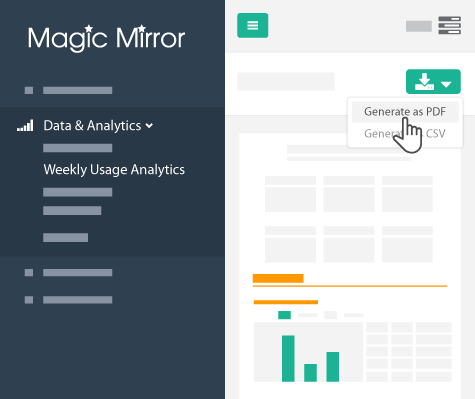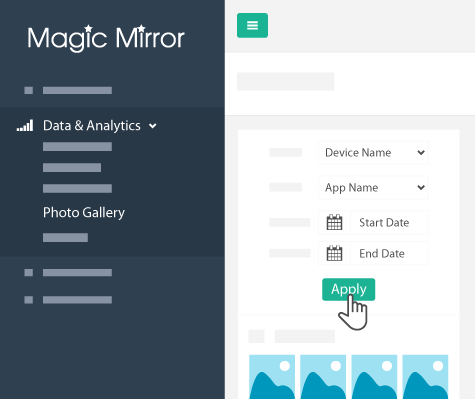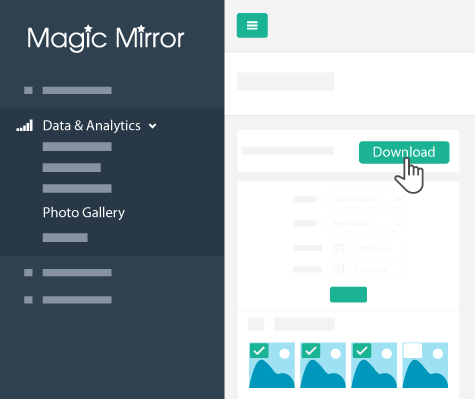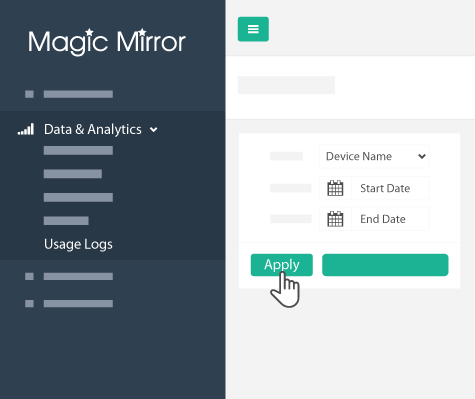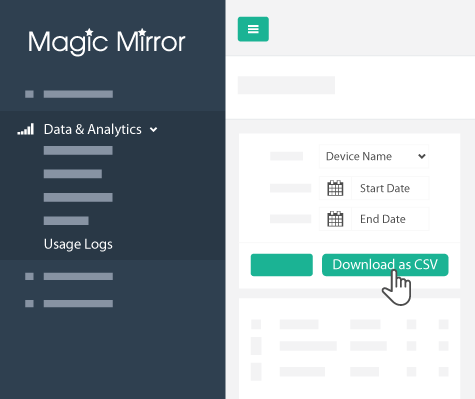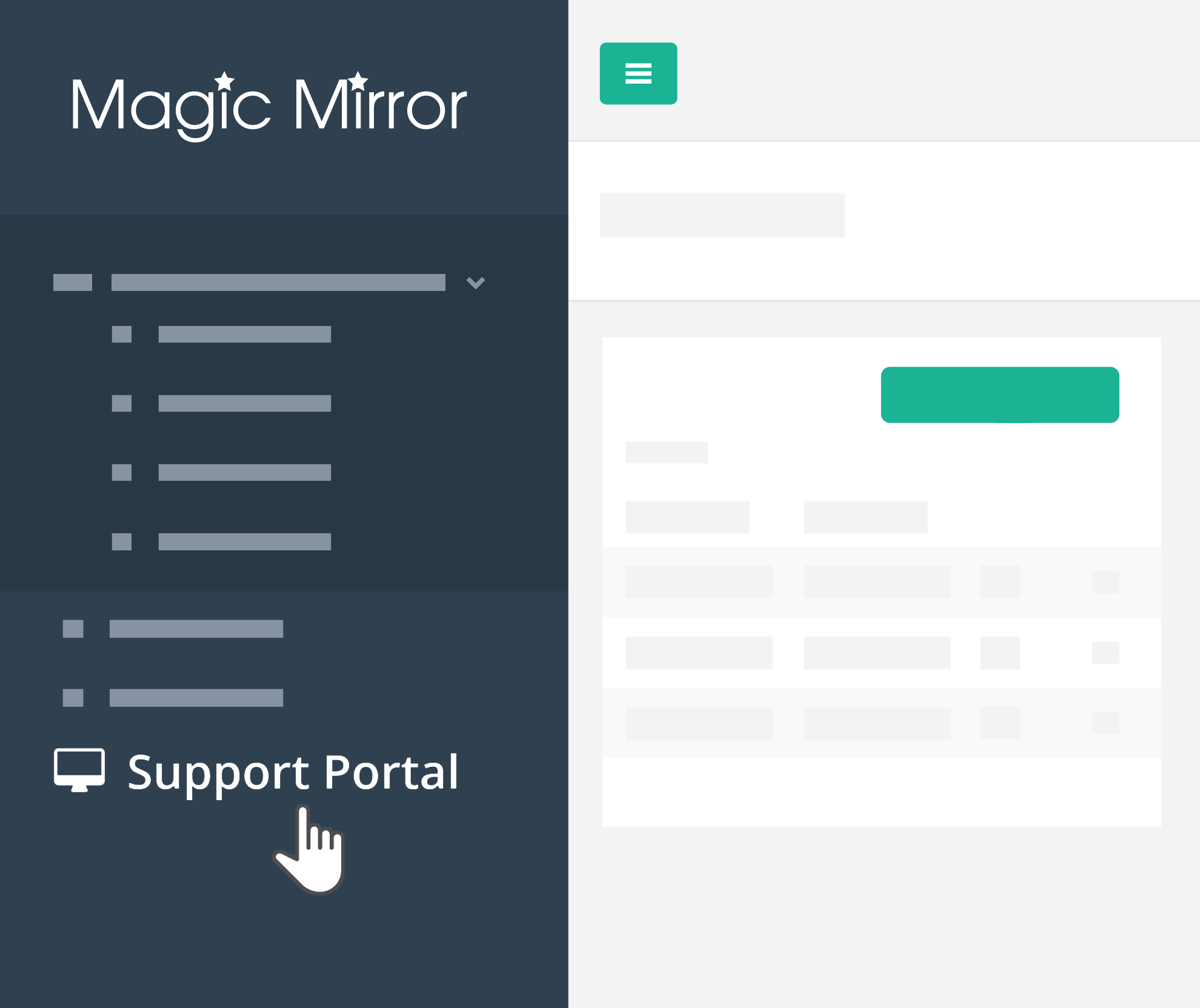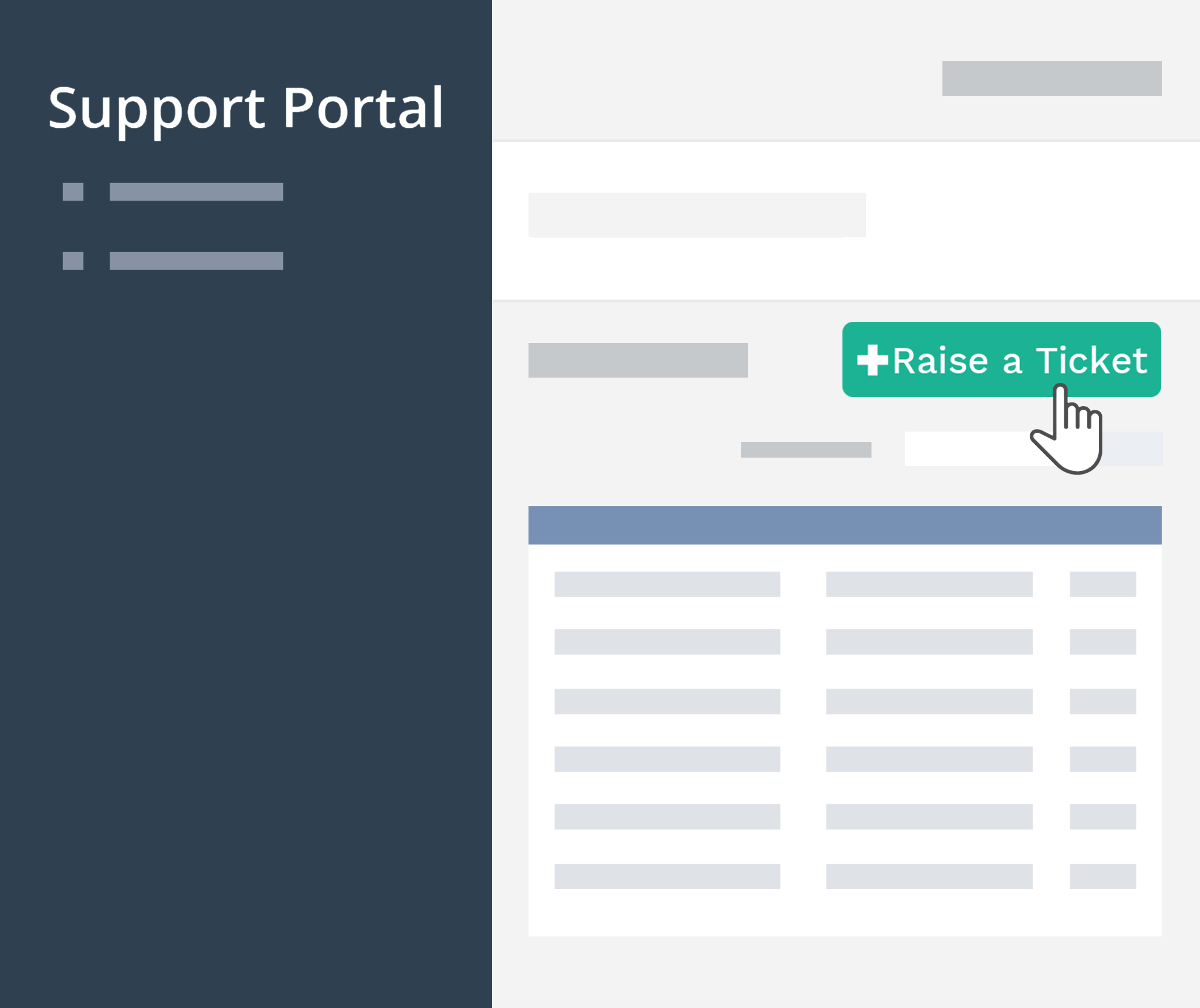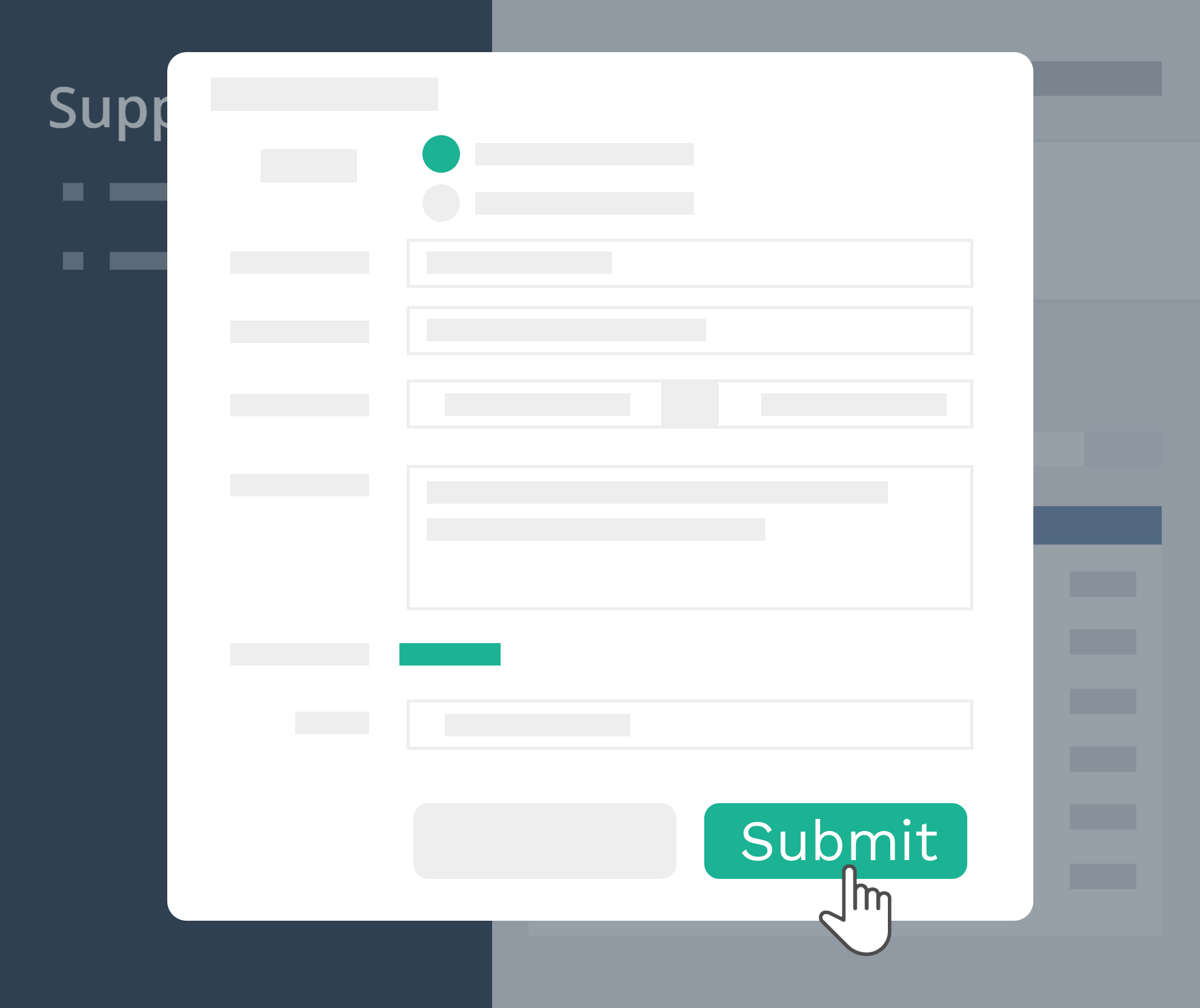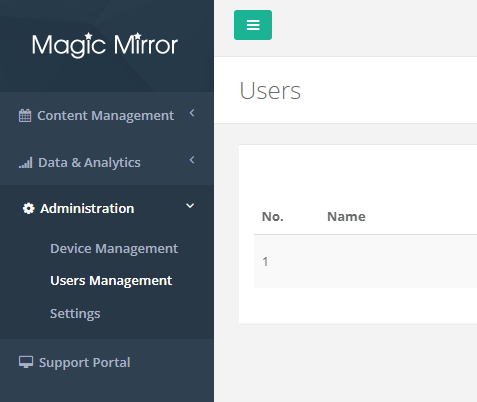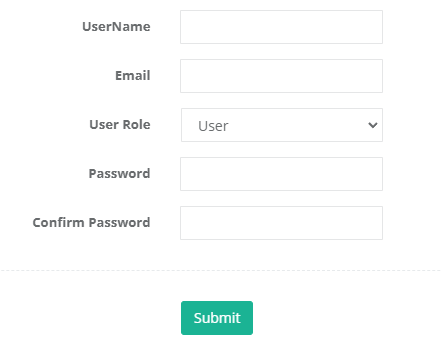|
Panneau-de-commande-Magic-Mirror.pdf
Télécharger (217 Ko)
|
Comment créer une nouvelle application de démonstration
Créer un nouvel événement
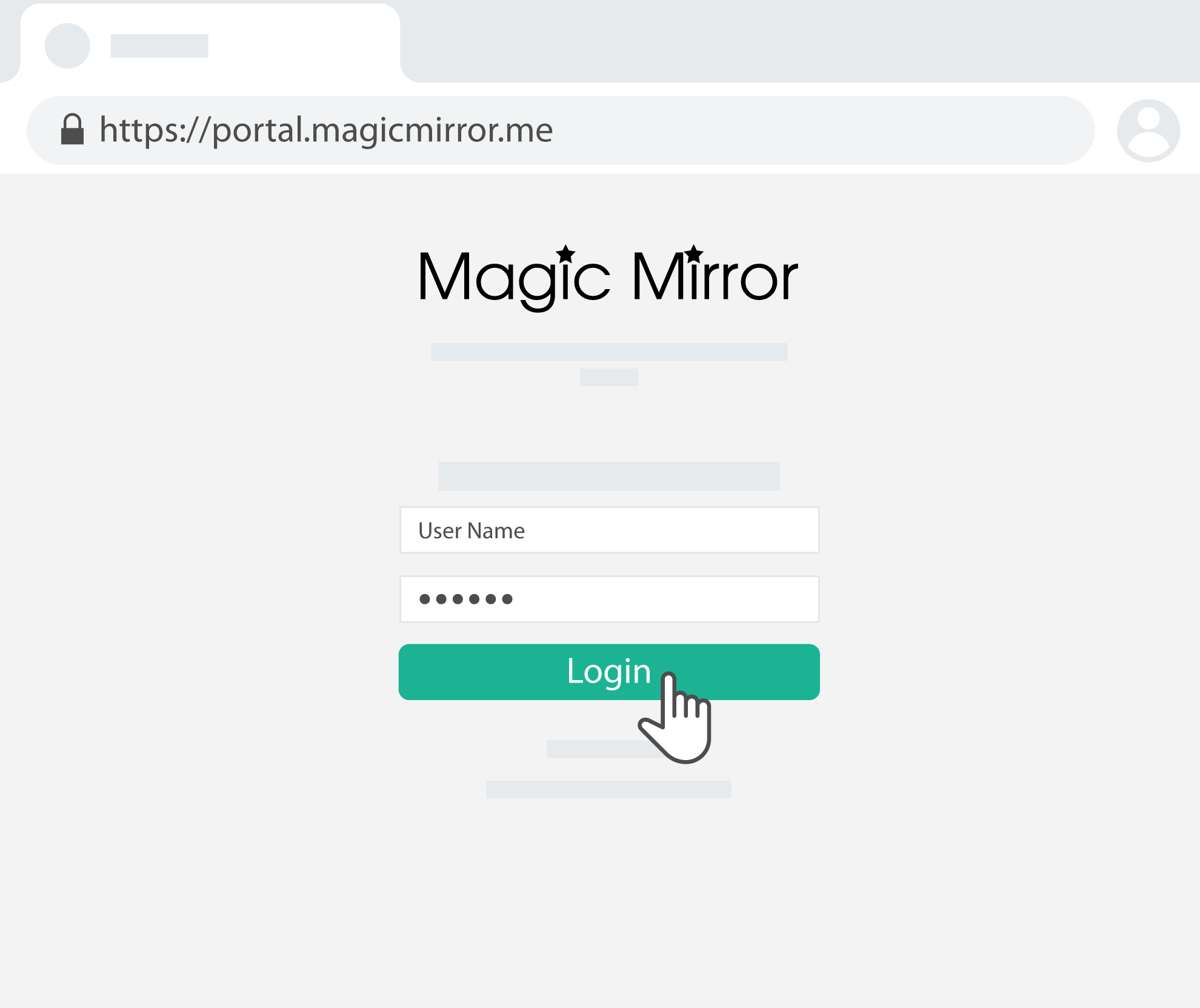 |
- Connectez-vous au panneau de configuration Magic Mirror via https://portal.magicmirror.me/
|
| |
|
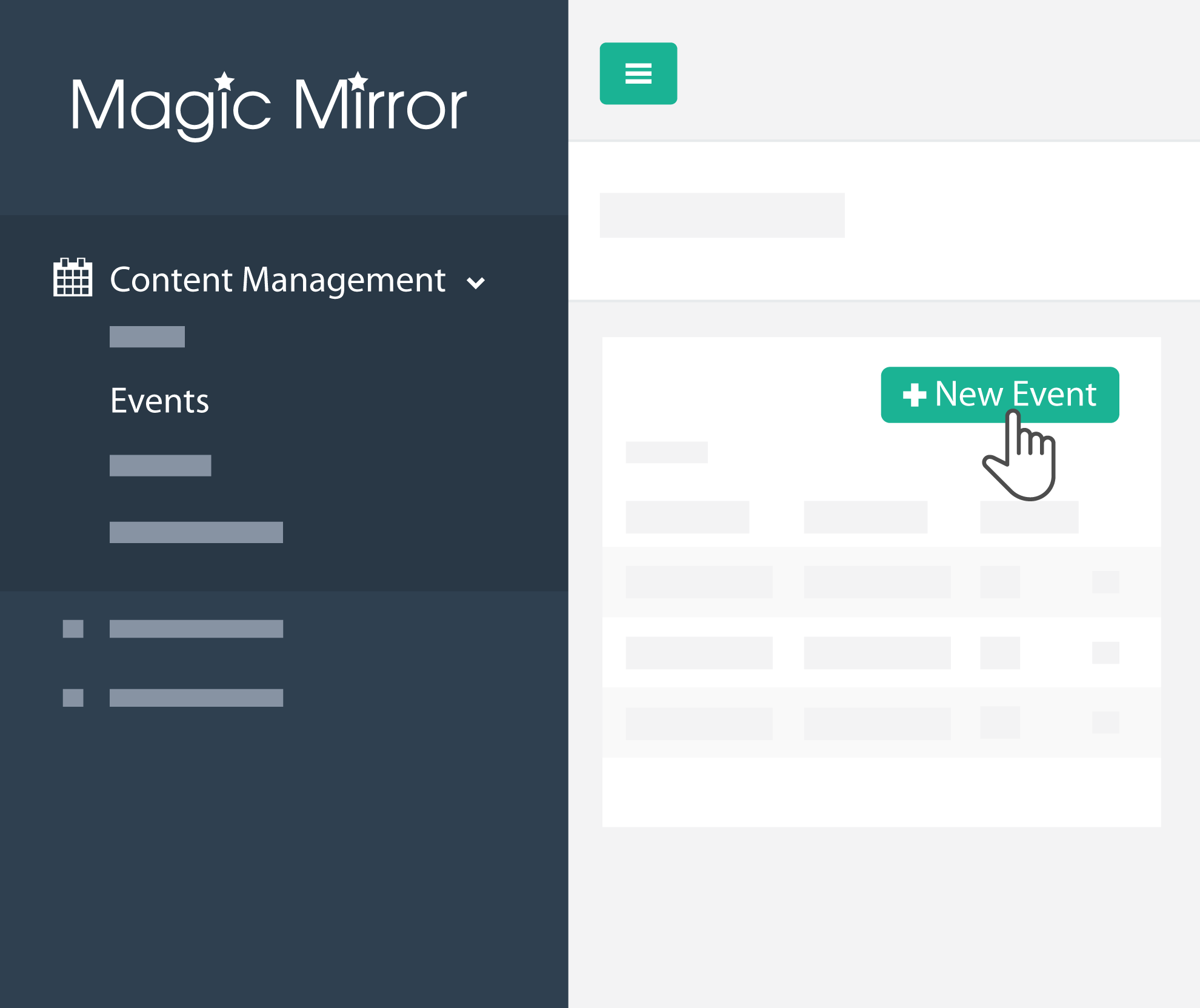 |
- Allez dans "Gestion de contenu", cliquez sur "Événements", cliquez sur "+ Nouvel événement".
|
| |
|
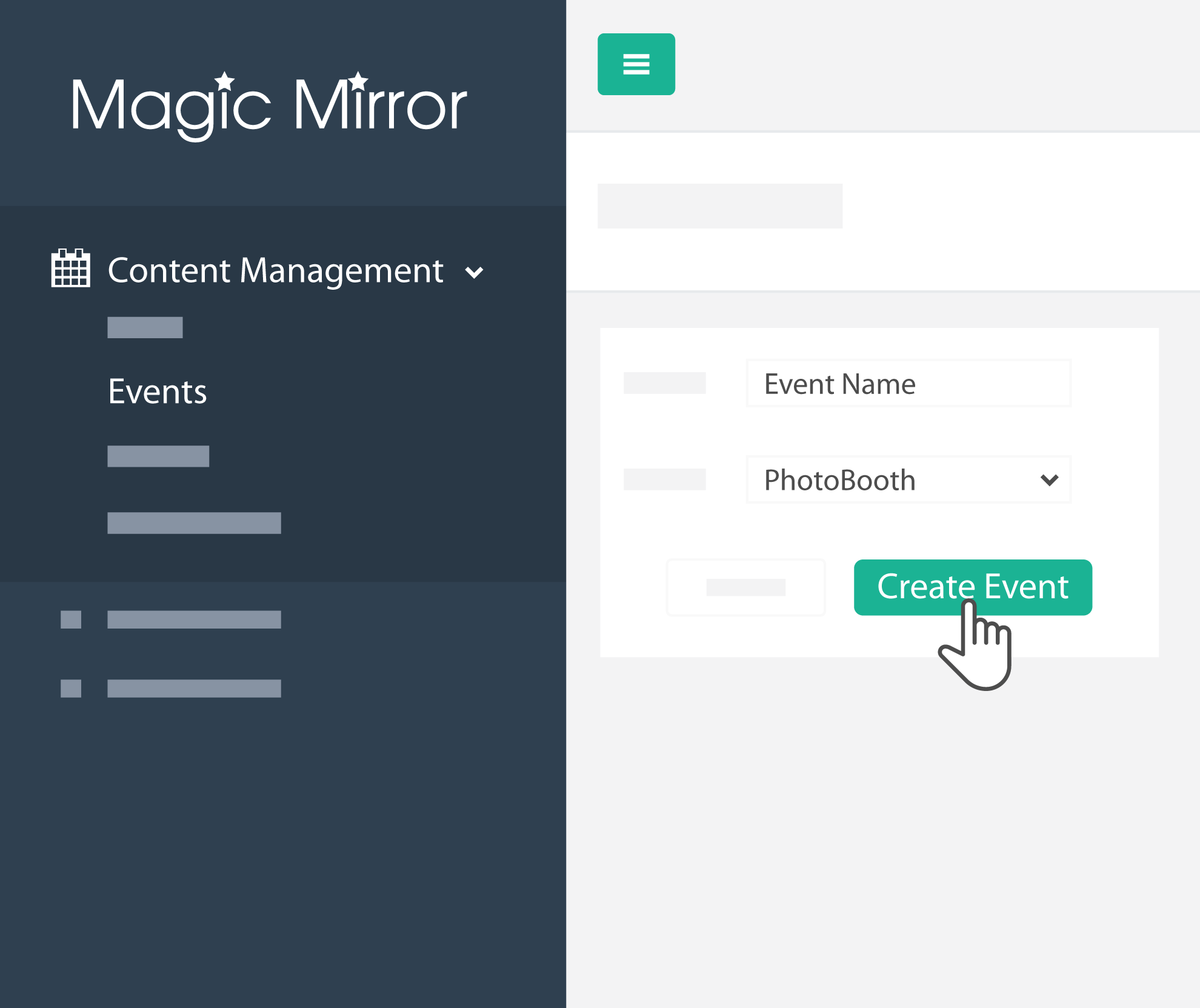 |
- Saisissez votre nouveau nom d'événement, sélectionnez le type d'application et cliquez sur «Créer un événement»
|
| |
|
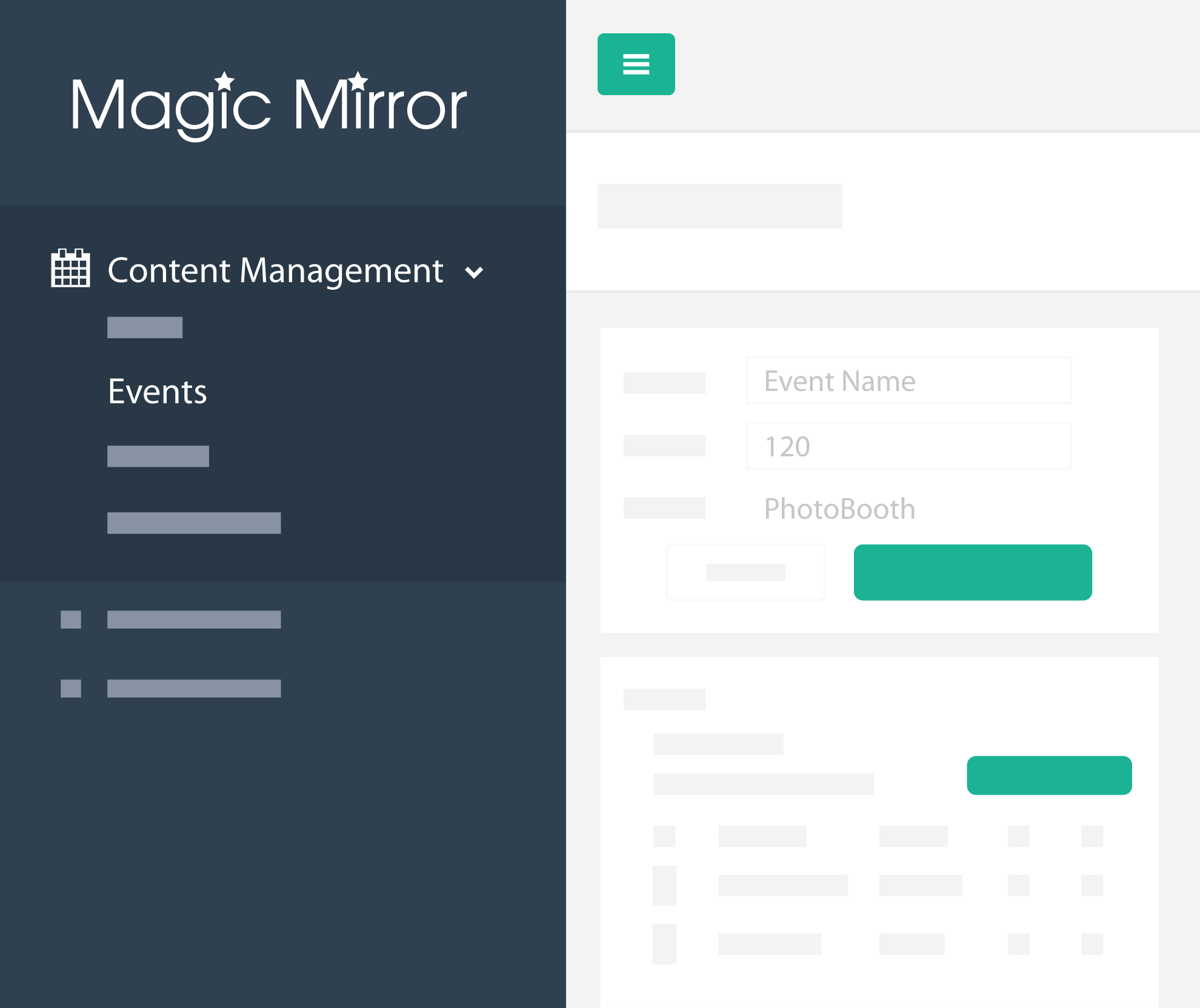 |
- Vous serez dirigé vers cette page où vous pourrez modifier le cadre photo et d'autres éléments graphiques.
|
|
Créer une nouvelle playlist
|
|
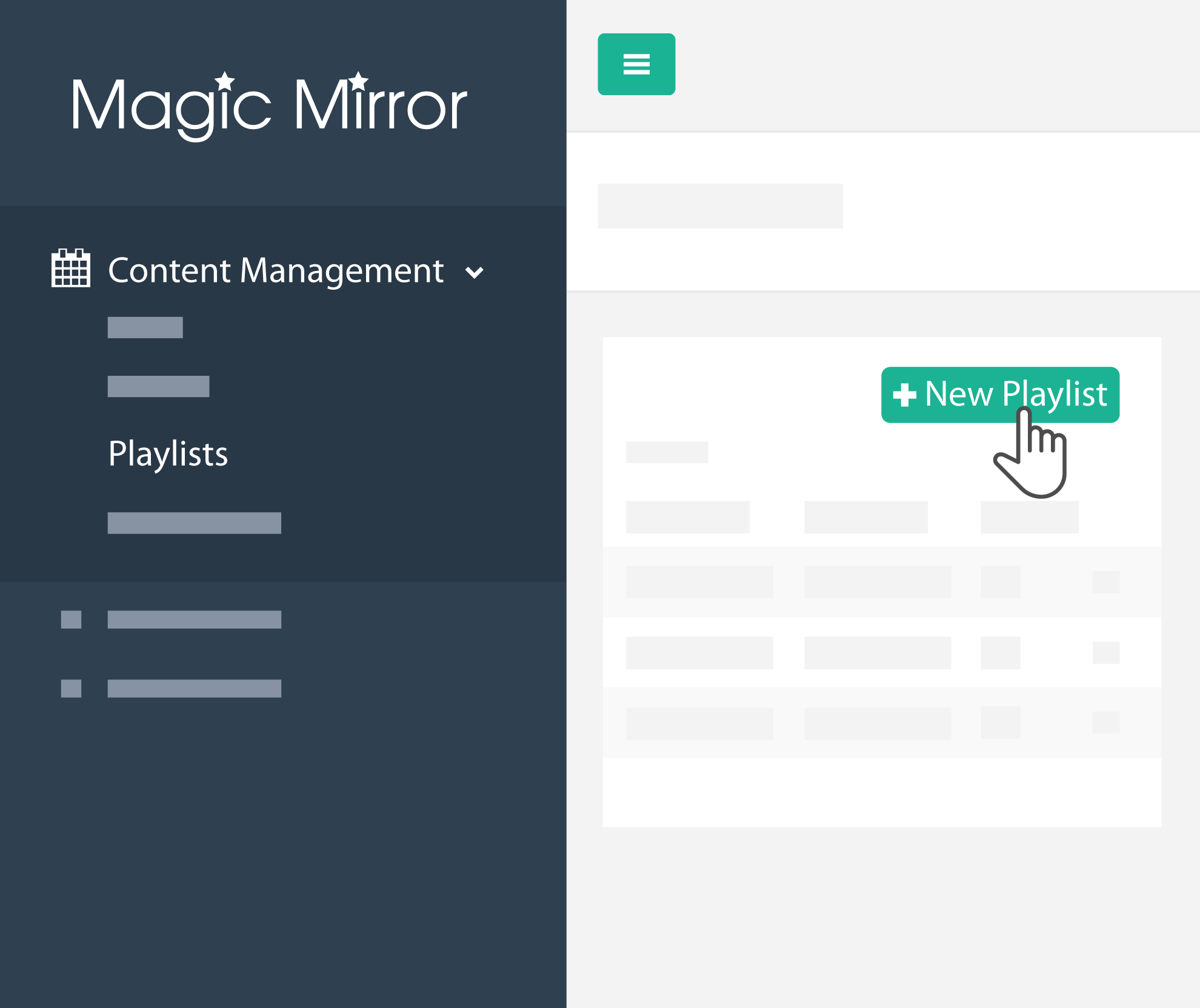 |
- Après avoir modifié les éléments graphiques concernés, cliquez sur "Playlists" sous "Gestion de contenu" et cliquez sur "+ Nouvelle playlist".
|
| |
|
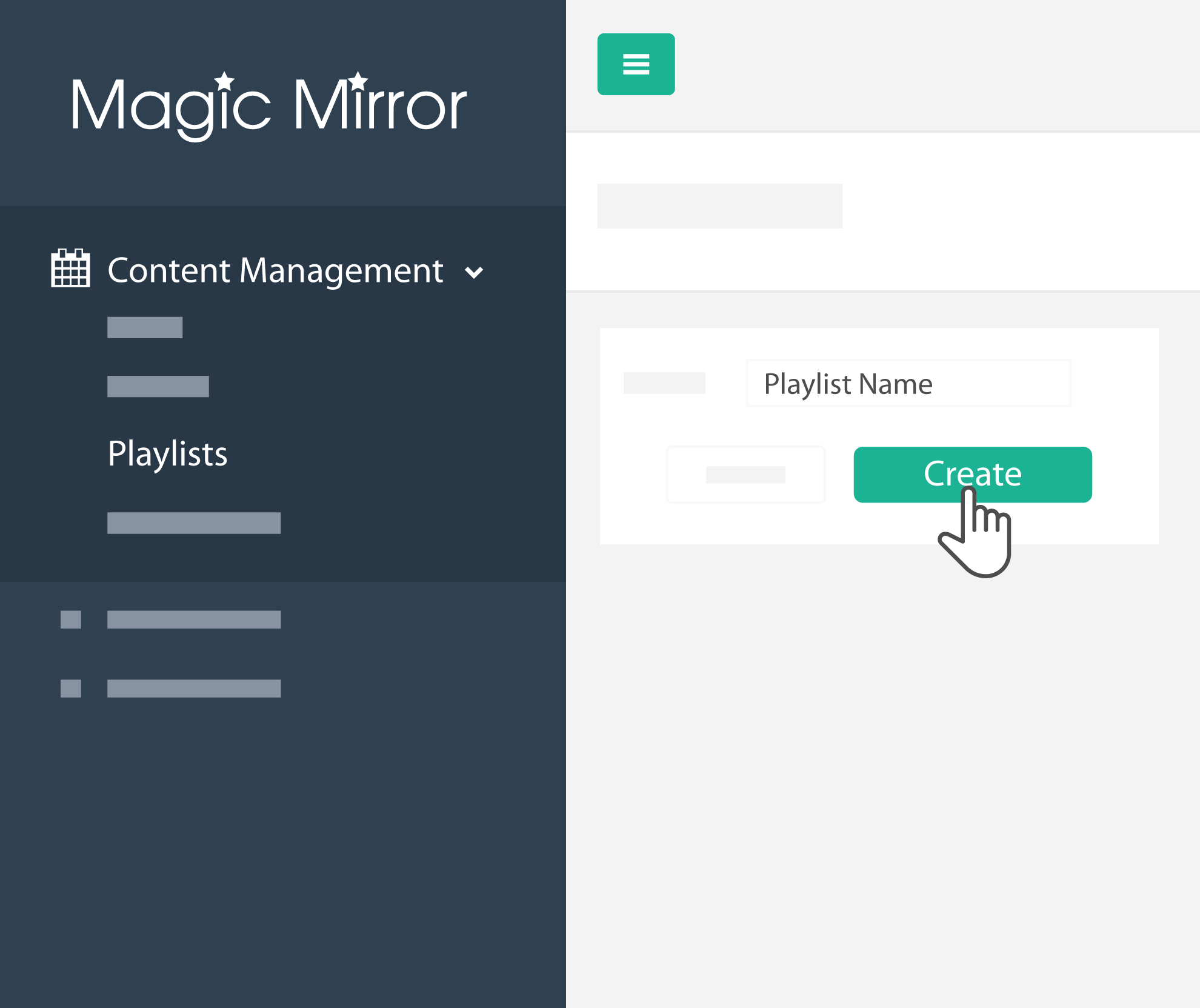 |
- Nommez votre playlist et cliquez sur "Créer"
|
| |
|
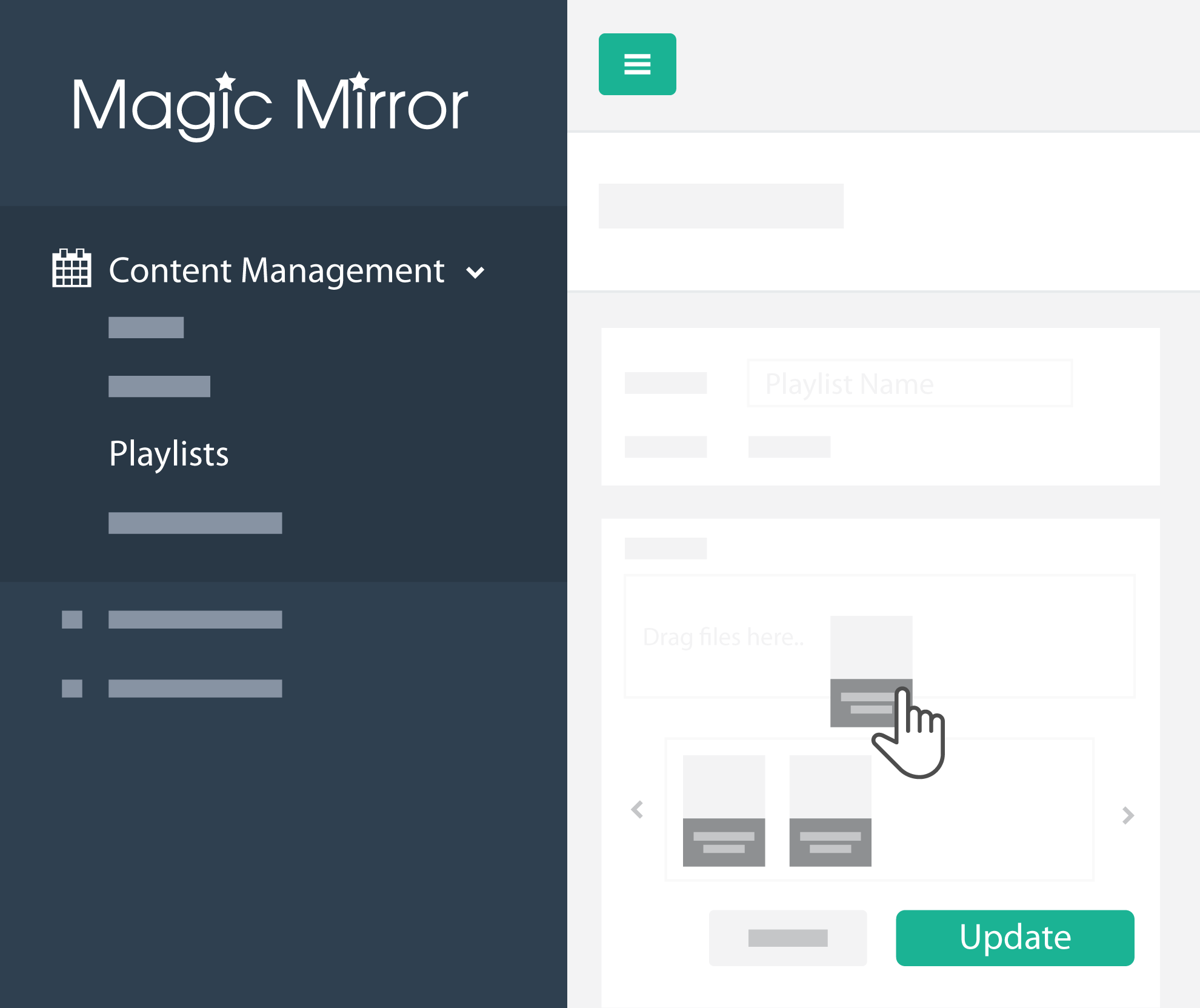 |
- Faites glisser et déposez le nouvel événement - Nom de la playlist, que vous avez créé dans "Playlist" et cliquez sur "Mettre à jour".
|
|
Créer un nouvel horaire
|
|
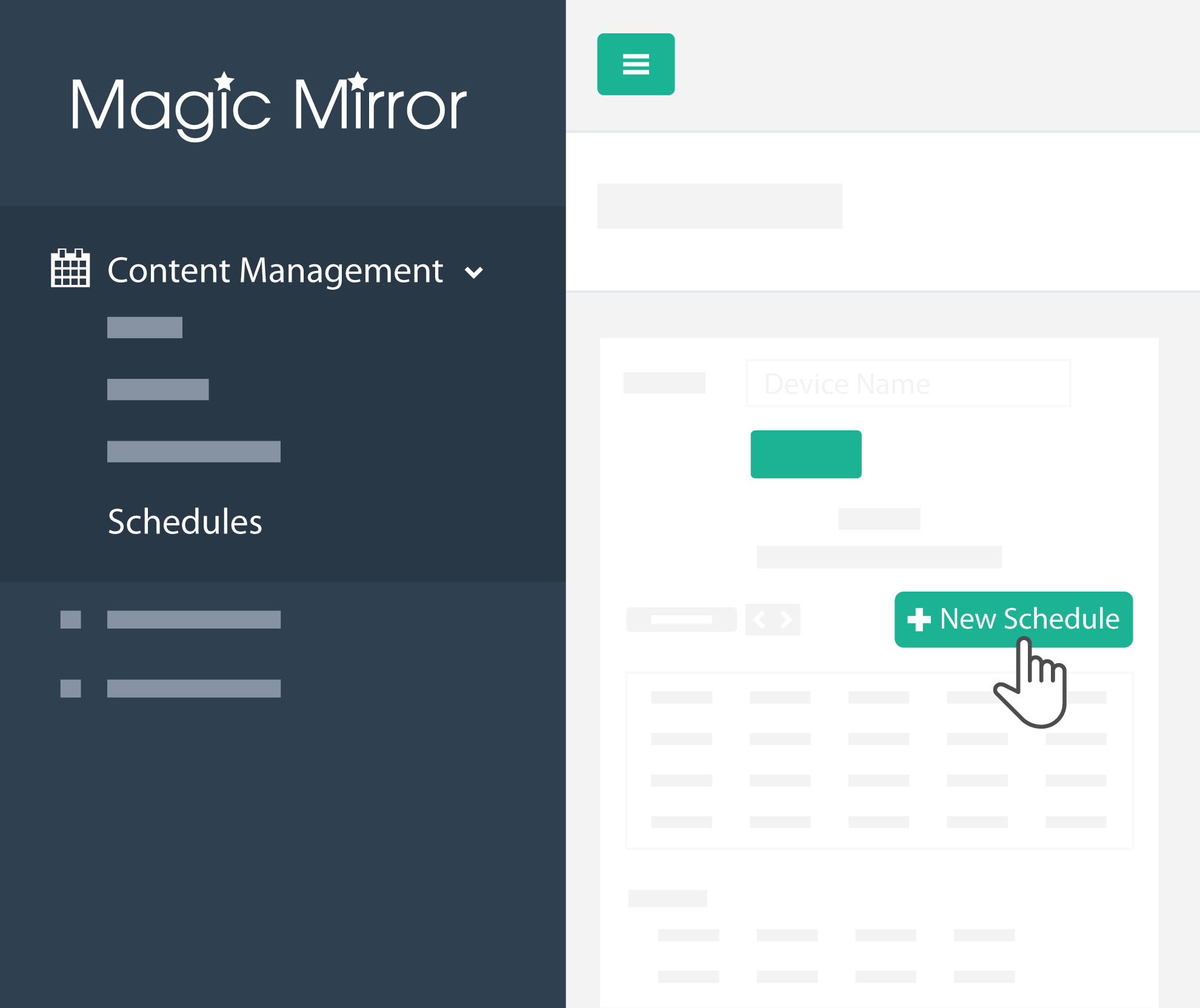 |
- Cliquez sur "Horaires" dans la gestion de contenu, choisissez votre appareil miroir respectif et cliquez sur "+ Nouvel horaire".
|
| |
|
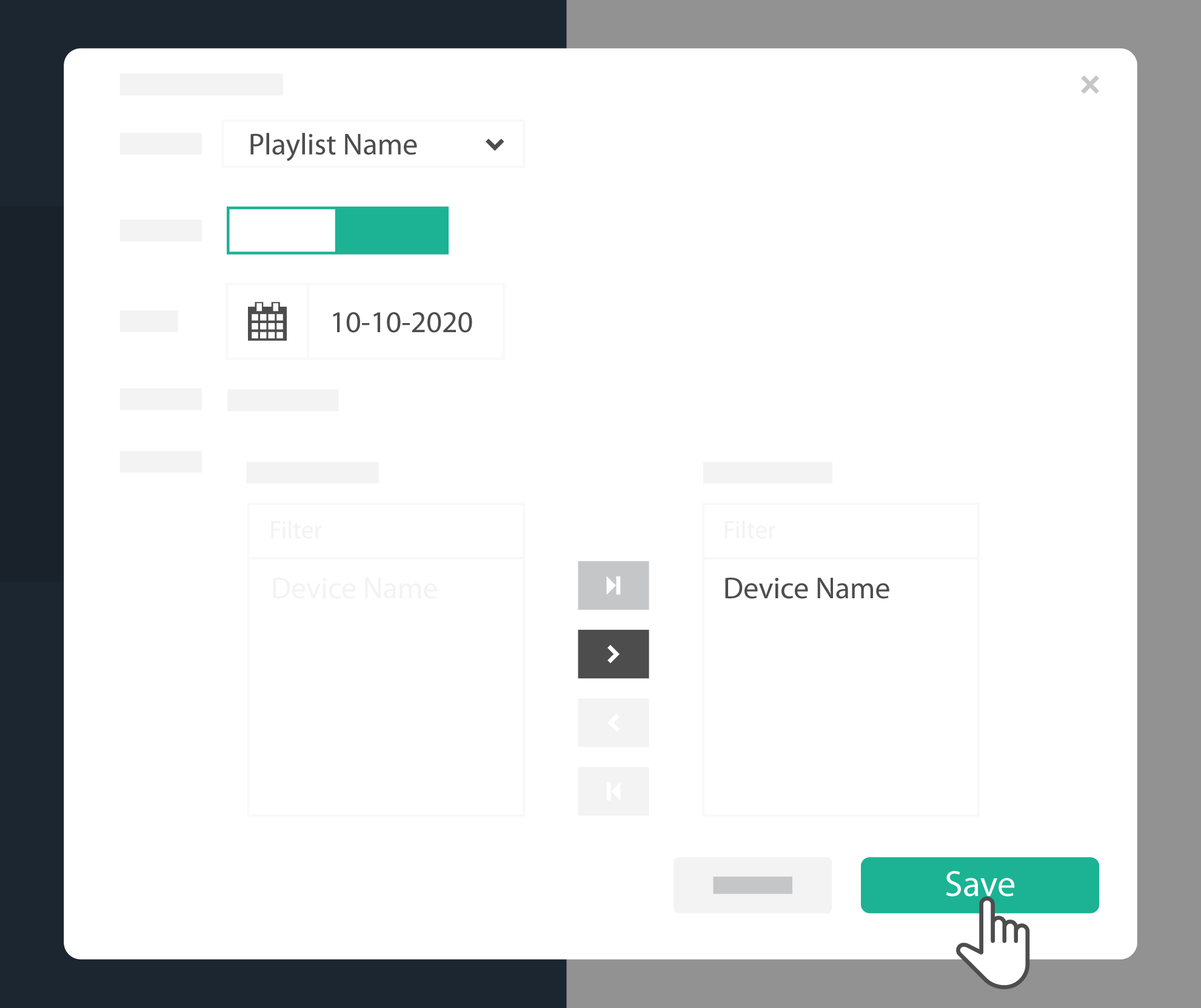 |
- Sous "Playlist", choisissez la playlist que vous venez de créer - Nom de la playlist. Choisissez la date et l'heure auxquelles vous souhaitez que votre nouvelle liste de lecture soit en direct. Cliquez sur le miroir que vous prévoyez de l'utiliser pour "Nom de l'appareil", cliquez sur ">", et cliquez sur "Enregistrer".
|
| |
|
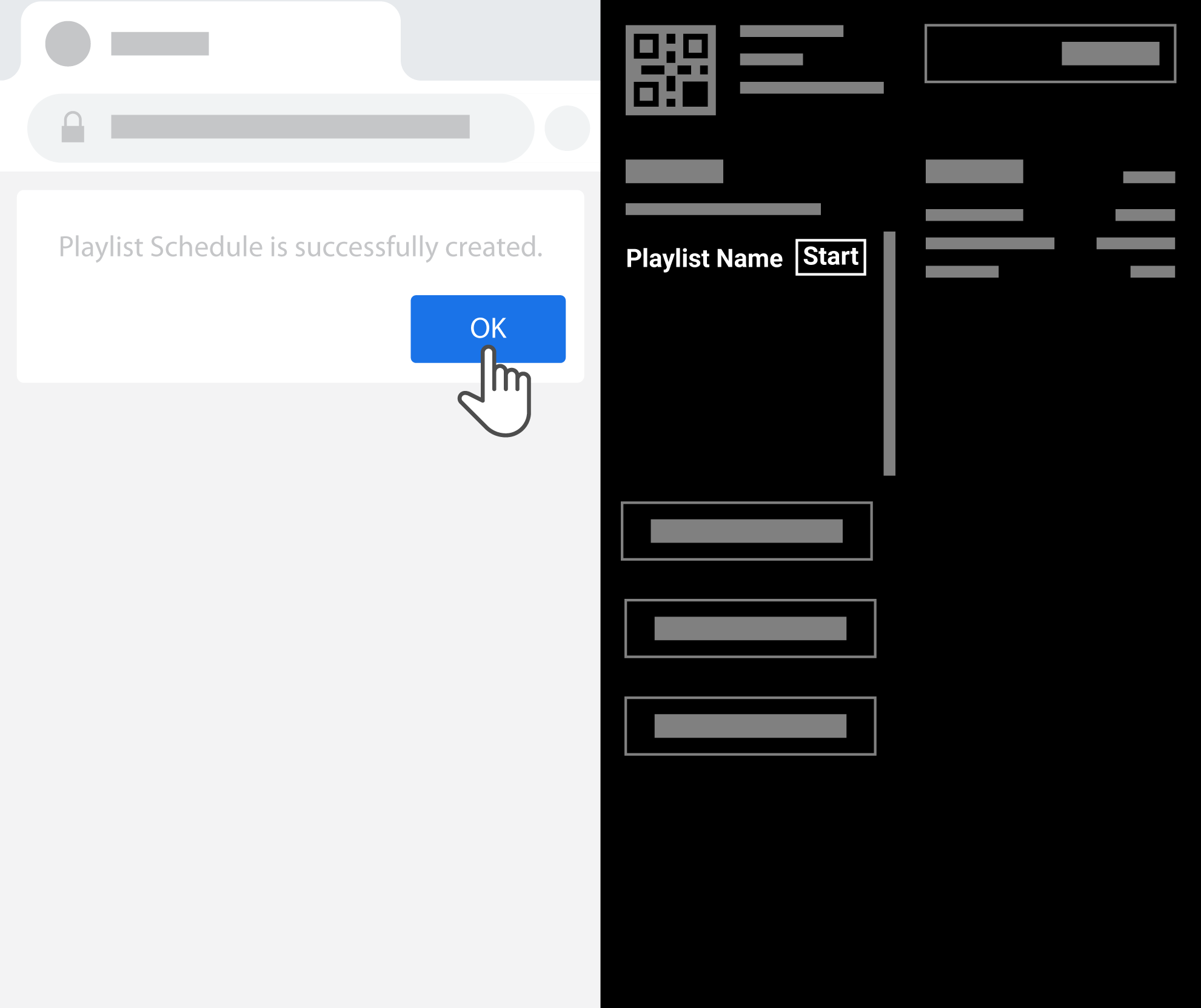 |
- Cliquez sur "OK". Lorsque vous vous référez au Magic Mirror et qu'il devrait être sur la liste de lecture programmée.
- Pour quitter le lanceur magique, tapez le mot de passe "mm".
|
| |
|
Comment télécharger un nouveau cadre photo
Sous "Créer un nouvel événement" après l'étape 4, cliquez sur "+ Photoframe", puis choisissez le cadre que vous souhaitez ajouter (le cadre doit être en 1080px X 1920 px), renommez le fichier photo dans la zone de texte et cliquez sur "Enregistrer" .
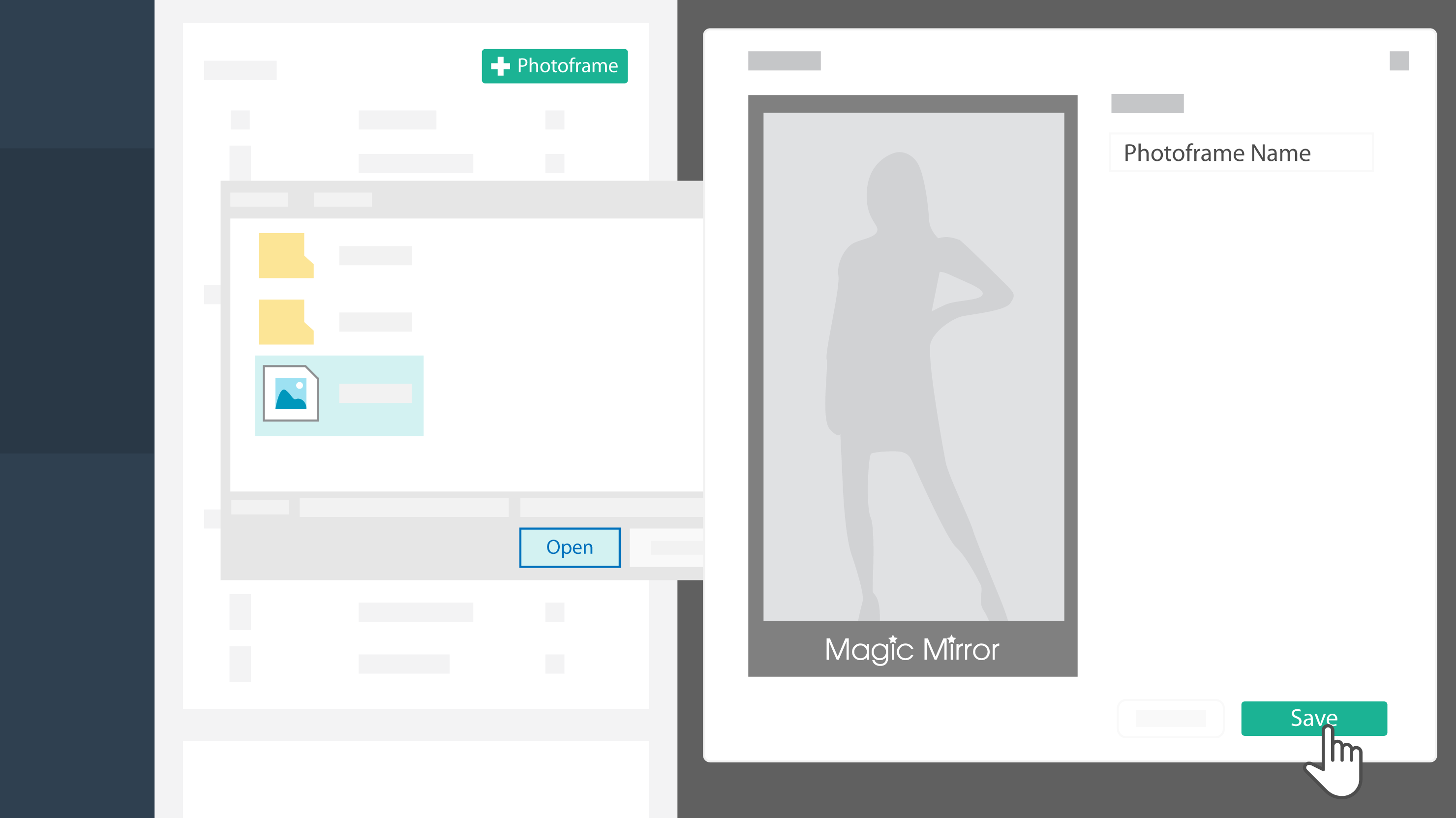
Comment ajouter une nouvelle session
Sous «Créer un nouvel événement» après l'étape 4, cliquez sur «+ Nouvelle session», puis choisissez le cadre et le produit que vous souhaitez ajouter à la session et cliquez sur «Enregistrer».
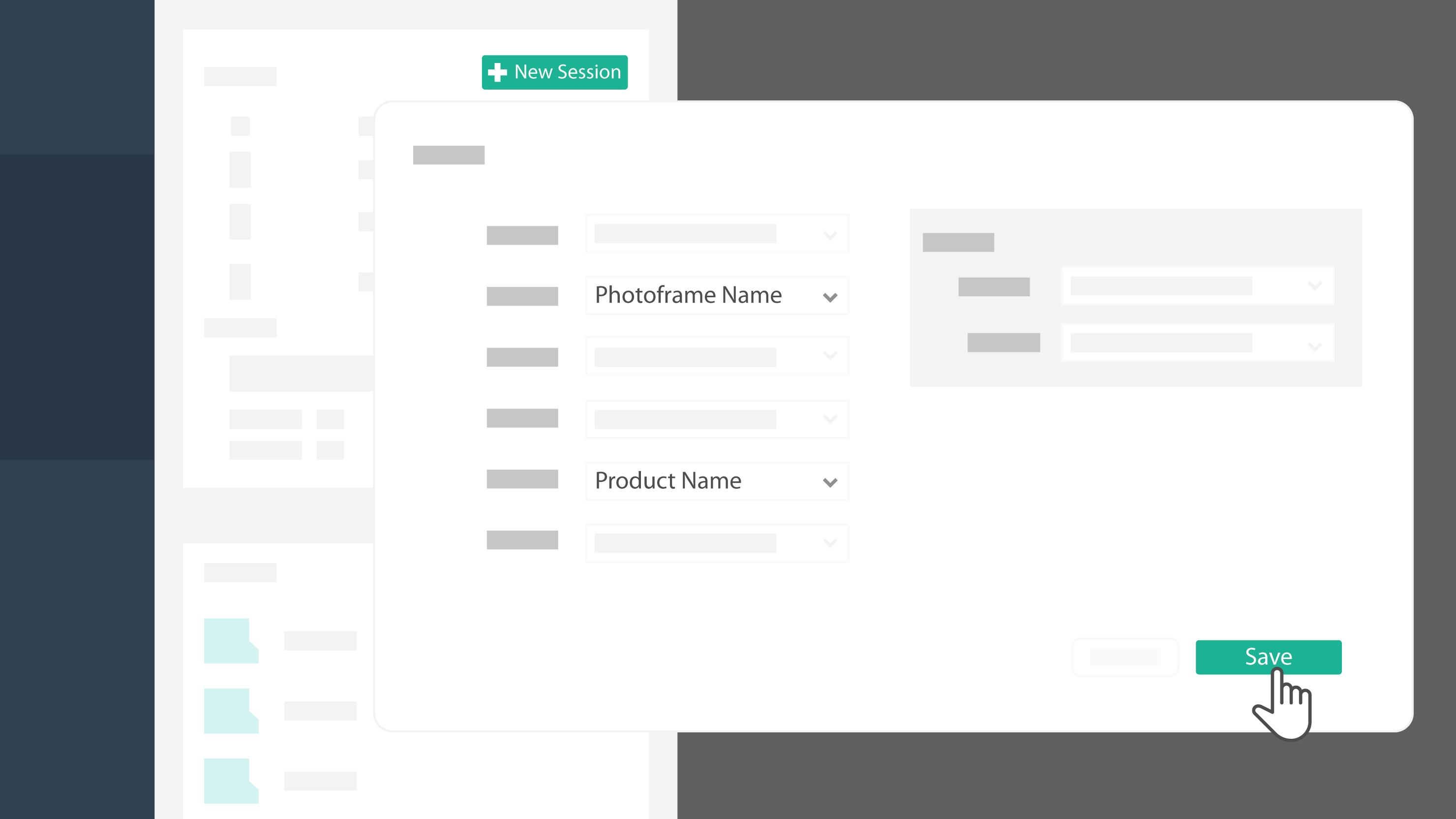
Explorez l'analyse d'utilisation
Définir et définir la variable d'analyse
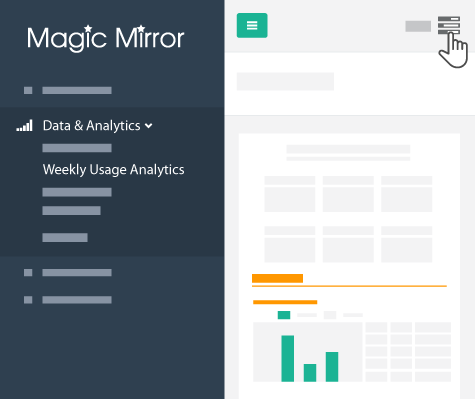 |
- Sous "Données et analyses", cliquez sur "Weely Usage Analytics" ou sur l'option mensuelle en fonction des besoins. Recherchez ensuite le panneau Options sur la droite.
|
| |
|
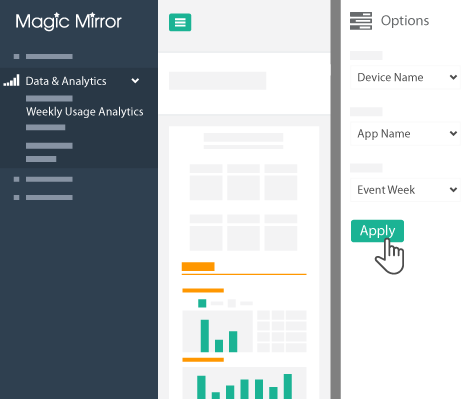 |
- Dans le panneau Options, sélectionnez l'appareil, l'application, la semaine (période) et cliquez sur «Appliquer».
|
|
Générer un PDF
|
|
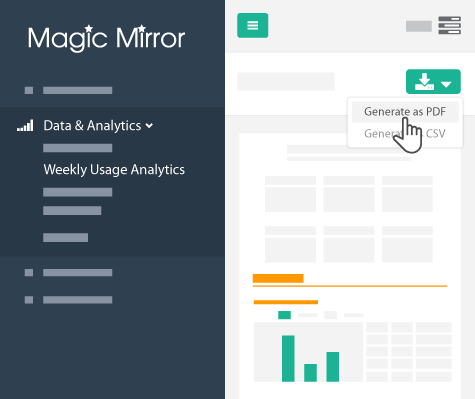 |
Nous pouvons afficher le diagramme analytique à l'écran. Cliquez sur le bouton vert et cliquez sur "Générer au format PDF" ou "Générer au format CSV".
|
Comment voir une photo prise par Magic Mirror
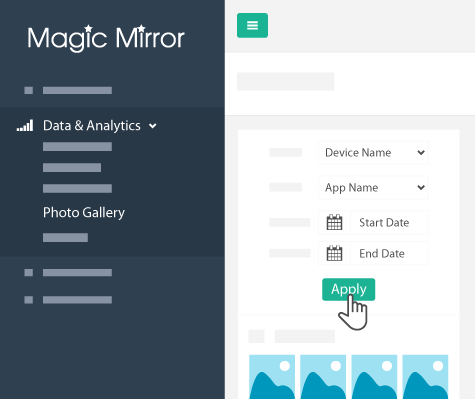 |
- Sous "Données et analyses" après la connexion au panneau de contrôle, cliquez sur "Galerie de photos". Sélectionnez le miroir ("Nom du périphérique"), sélectionnez respectivement l'application et le calendrier (heure de début et de fin) et cliquez sur "Appliquer".
|
| |
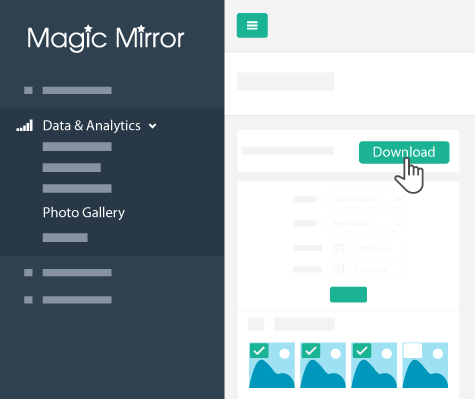 |
- Sélectionnez l'image à télécharger en haut à gauche de l'image. Après avoir sélectionné toute l'image, cliquez sur le "Télécharger" en haut à droite. Cliquez sur «Enregistrer» et un fichier zip composé de toute l'image sera fourni.
|
| |
Comment afficher les journaux d'utilisation
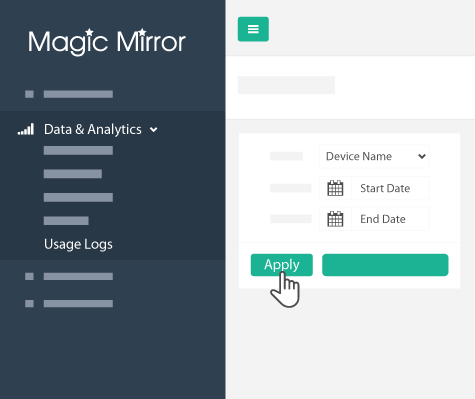 |
- Sous «Données et analyses» après la connexion au panneau de contrôle, cliquez sur «Journaux d'utilisation». Sélectionnez le miroir ("Nom du périphérique"), sélectionnez respectivement l'application et le calendrier (heure de début et de fin) et cliquez sur "Appliquer".
|
| |
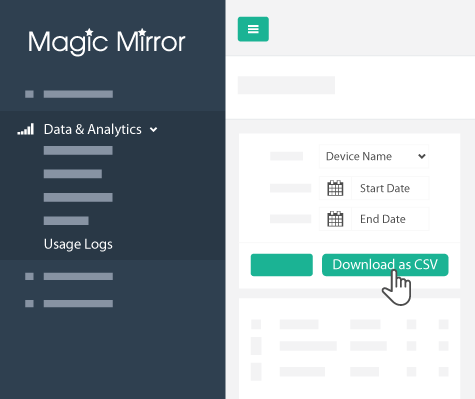 |
- Les données relatives à l'utilisation apparaîtront sur la liste. En attendant, nous pouvons télécharger ces données en cliquant sur "Télécharger au format CSV".
|
| |
Comment créer de nouveaux utilisateurs
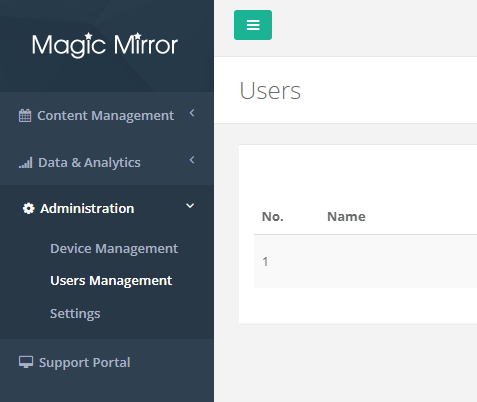 |
- Sous « Administration » après vous être connecté au panneau de configuration, cliquez sur « Gestion des utilisateurs ». Cliquez sur "Créer" pour créer un nouvel utilisateur.
|
| |
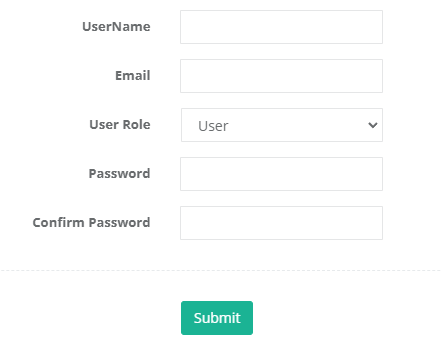 |
- Remplissez les informations de l'utilisateur. Assurez-vous de définir le rôle de l'utilisateur sur "Utilisateur". Cliquez ensuite sur "Soumettre".
|
Comment signaler des cas à notre équipe d'assistance via le portail d'assistance
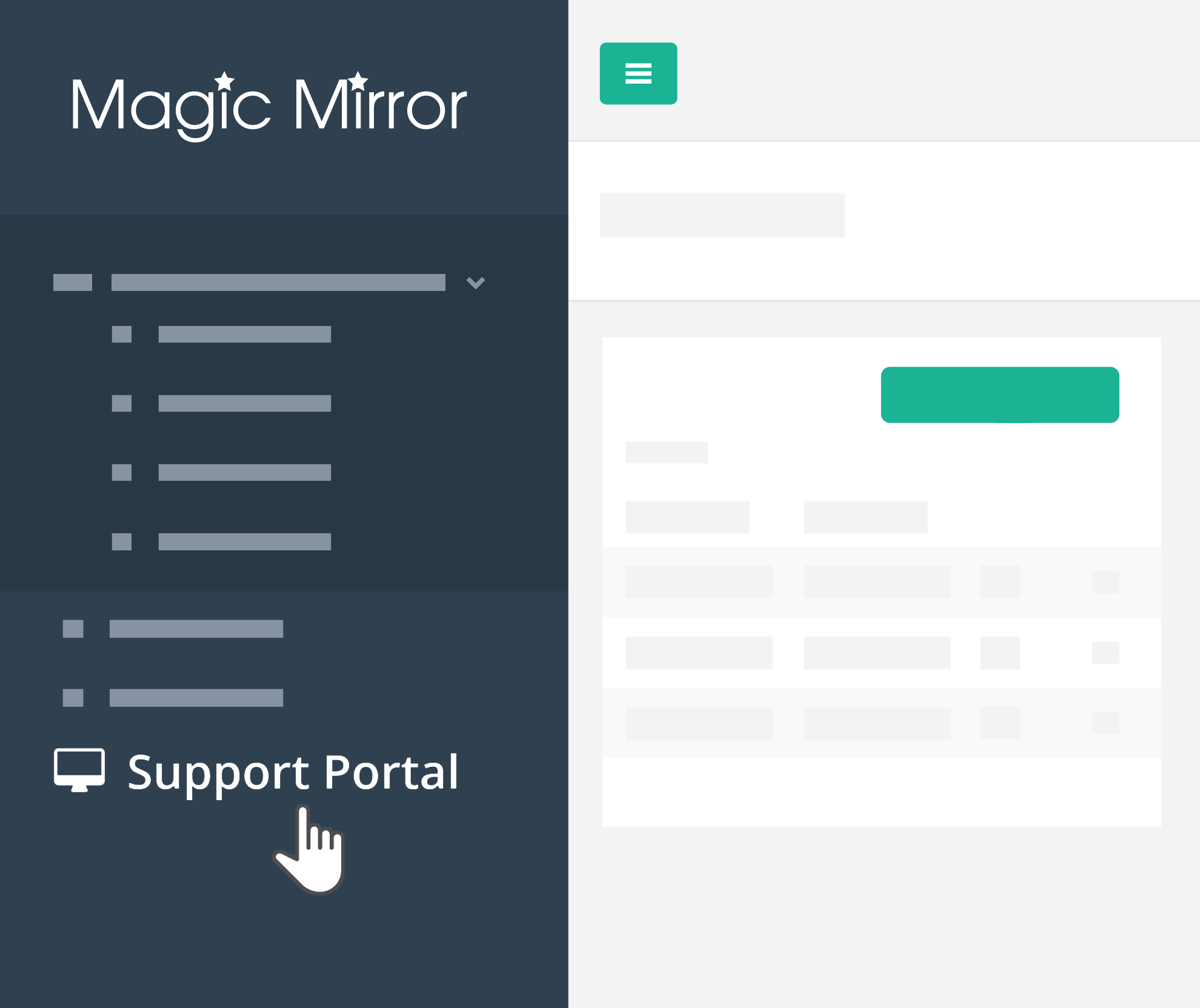 |
- Après vous être connecté au panneau de contrôle, cliquez sur "Support Portal".
|
| |
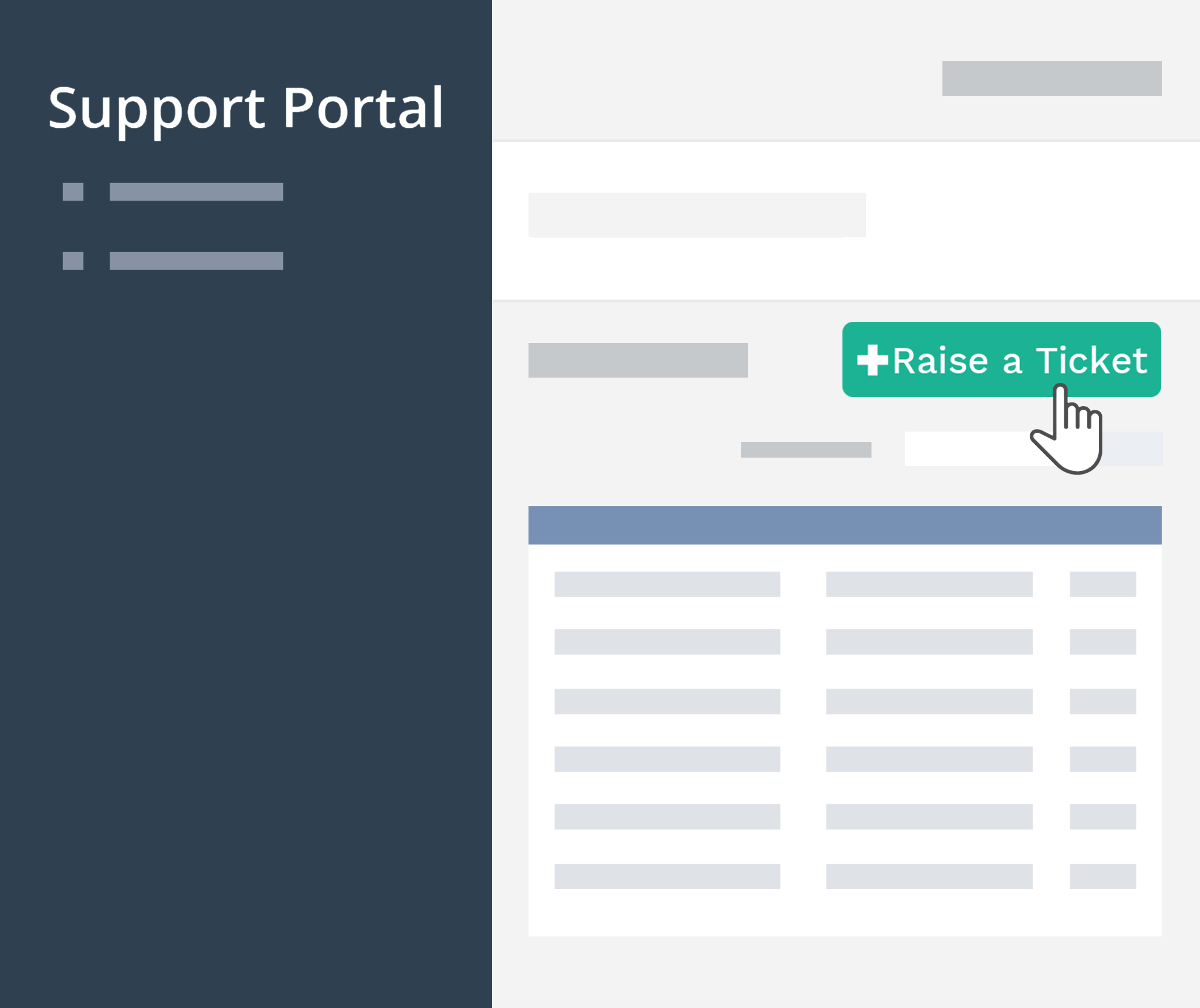 |
- Nous sommes maintenant sur le portail d'assistance. Nous pouvons vérifier le précédent problème de support ici. Pour signaler un nouveau problème, cliquez sur "Raise a Ticket".
|
| |
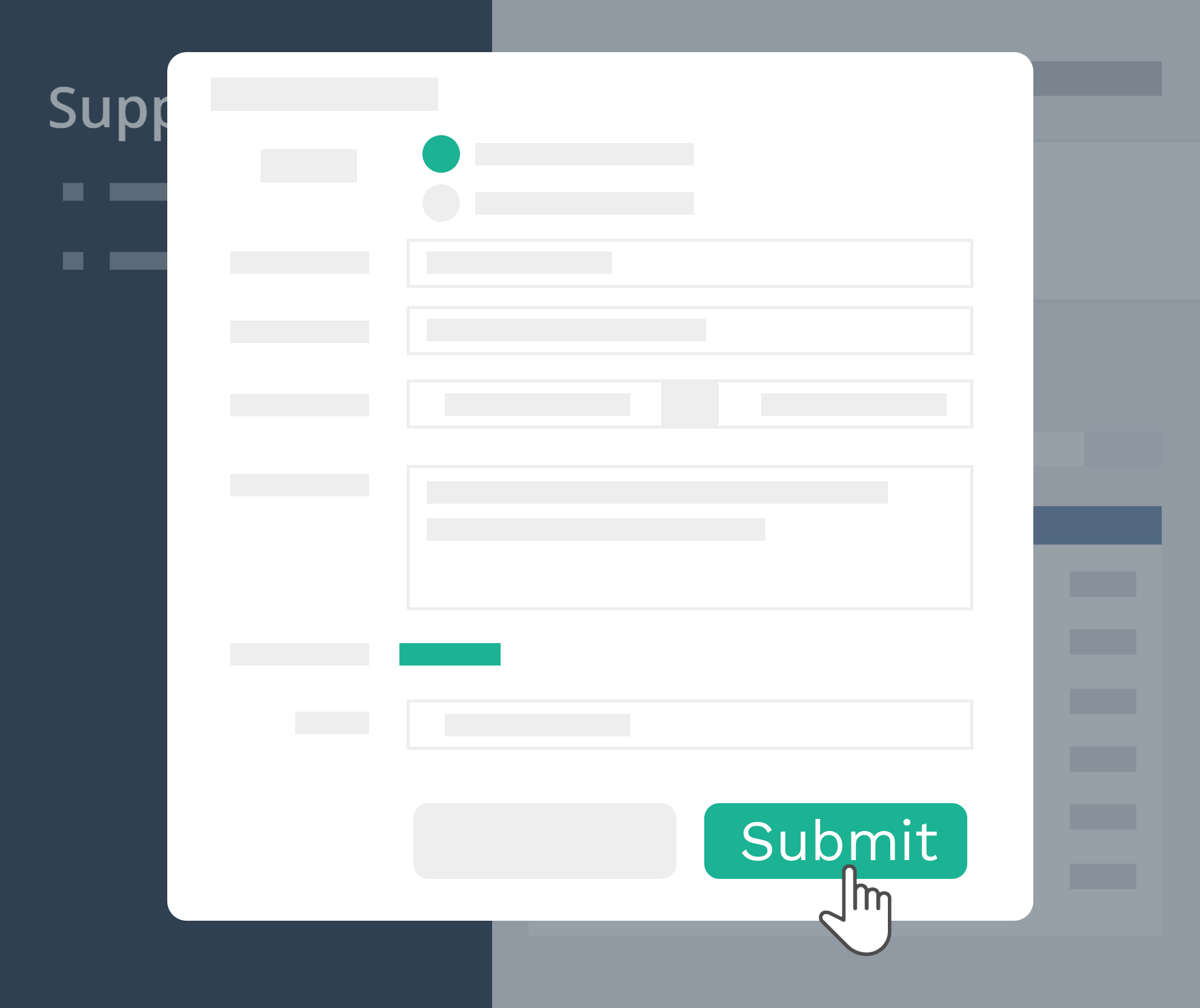 |
- Remplissez le formulaire concernant le problème nécessitant une assistance et cliquez sur «Soumettre». Notre équipe d'assistance passionnée examinera le problème et vous répondra dans les plus brefs délais.
|
|
Contactez-nous à [email protected] ou donnernous un appel + 44- (0) 1344 937277
Si vous souhaitez obtenir Magic Mirror pour vos magasins de détail, veuillez nous contacter pour plus d'informations. Nous serions ravis de vous entendre, nous en dire plus sur ce dont vous avez besoin. Contactez-nous!
|